飞牛NAS系统RAID阵列配置
1. 准备工作
准备4个SSD硬盘(按需安装),并且已正常挂载。
挂载有两种方式:一种是内置硬盘挂载,一种是存储空间挂载。组建RAID需要在存储空间挂载。
2. 查看磁盘信息
-
点击系统设置,打开硬盘信息,可以看到全部SSD硬盘。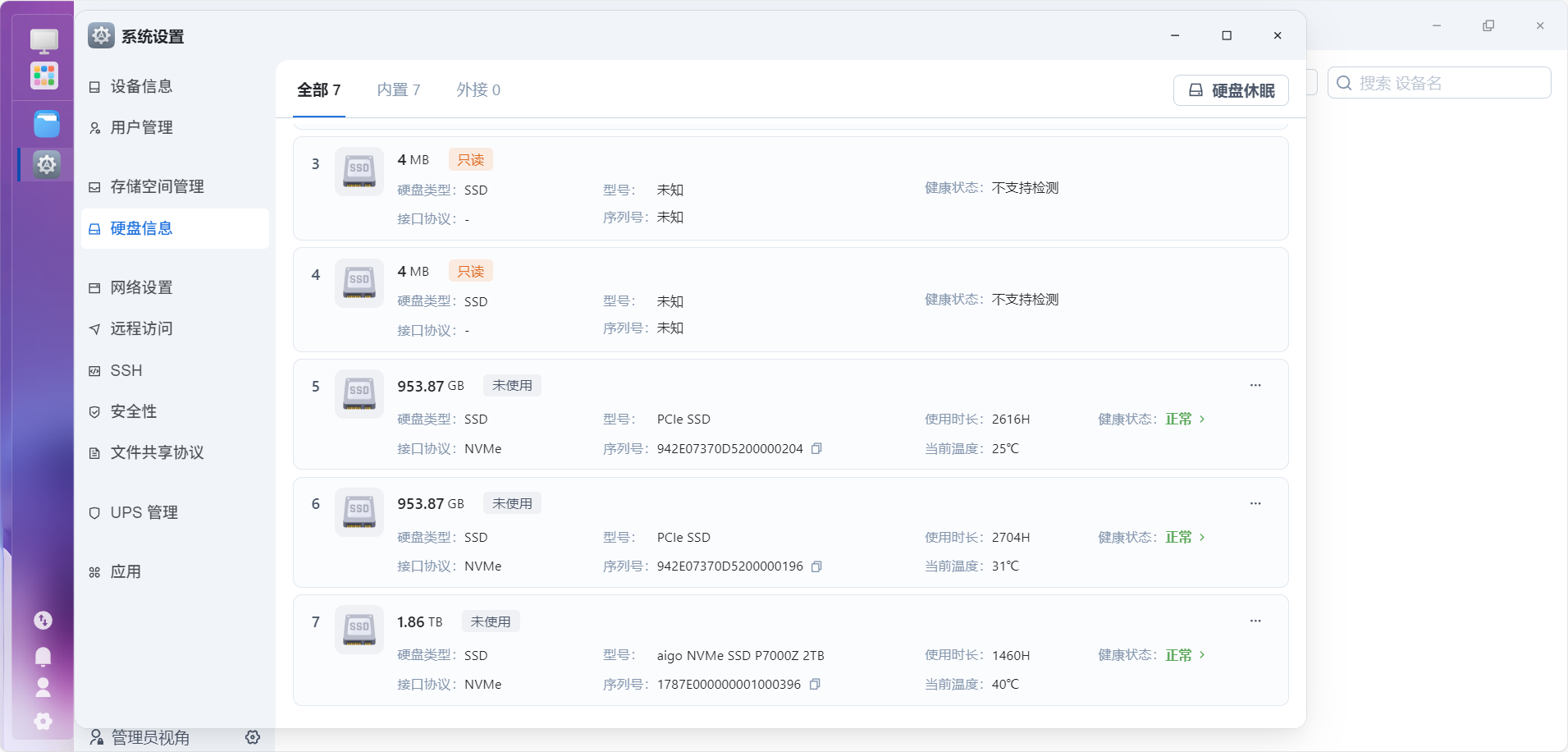
-
点击存储空间管理,可以查看已经挂载的硬盘。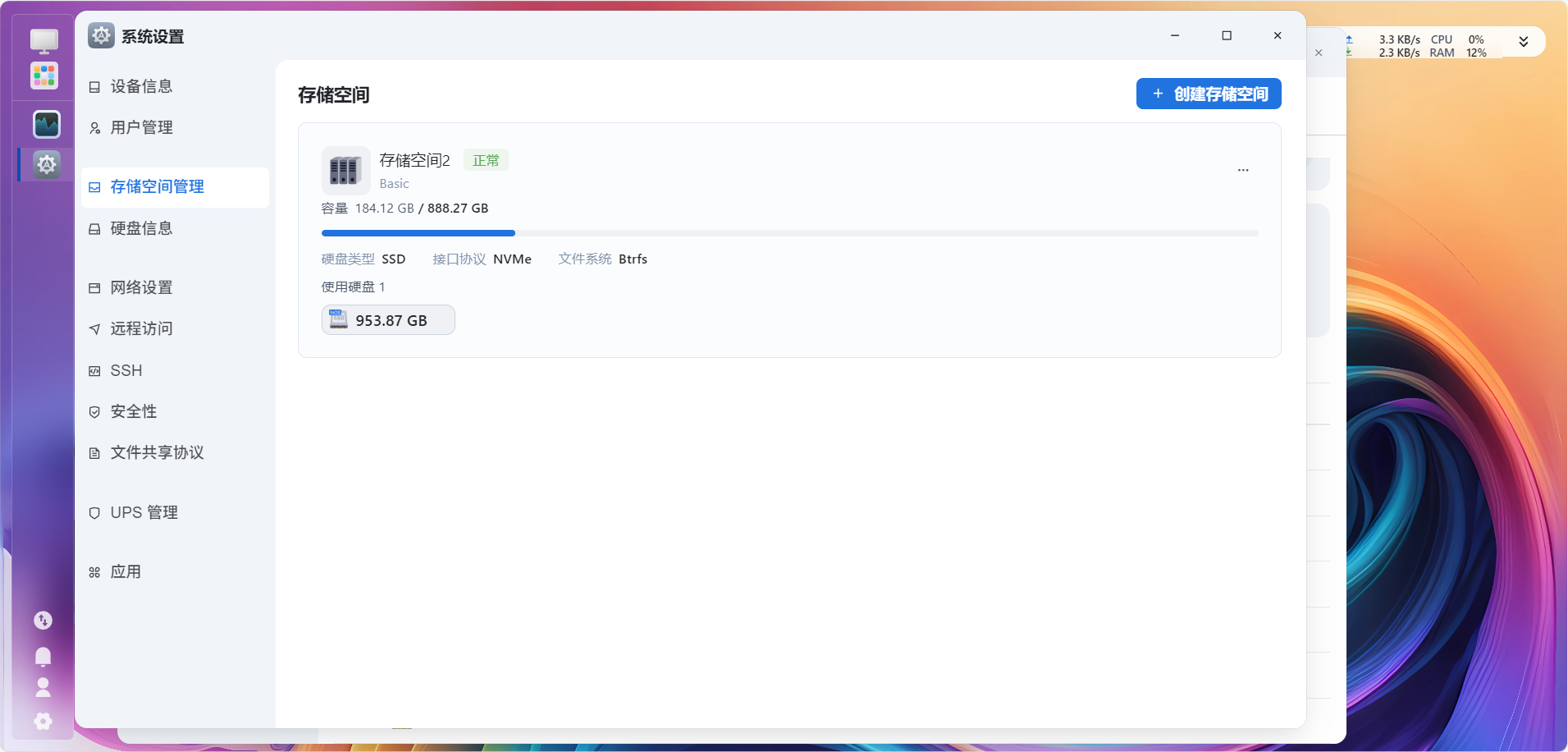
-
点击创建存储空间,选择硬盘,组建RAID。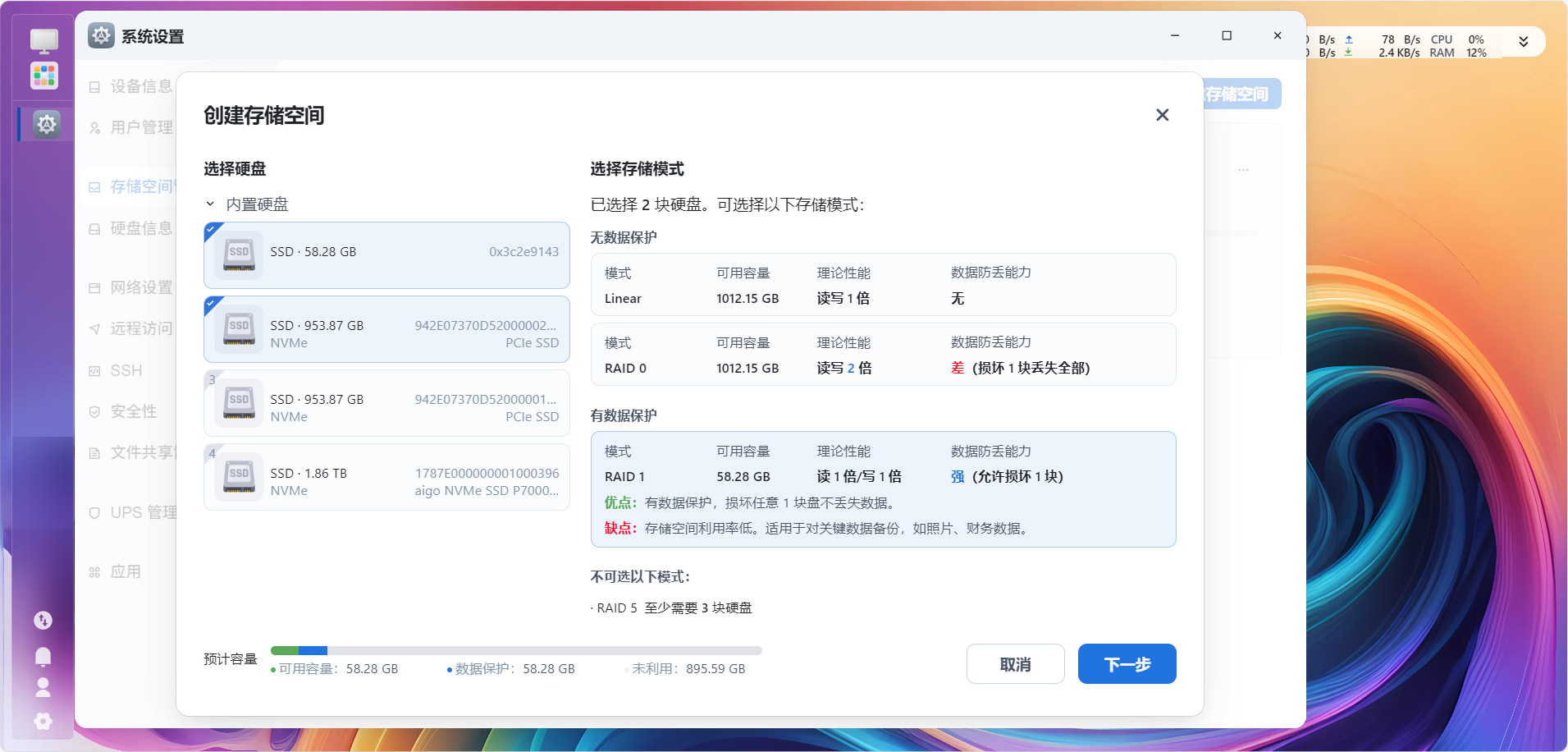
RAID类型要求
| RAID类型 |
最少需要硬盘数量 |
| RAID 0 |
2块硬盘 |
| RAID 1 |
2块硬盘 |
| RAID 5 |
3块硬盘 |
| RAID 6 |
4块硬盘 |
| RAID 10 |
4块硬盘 |
3. 创建RAID 0阵列
-
选择存储模式RAID 0,点击下一步。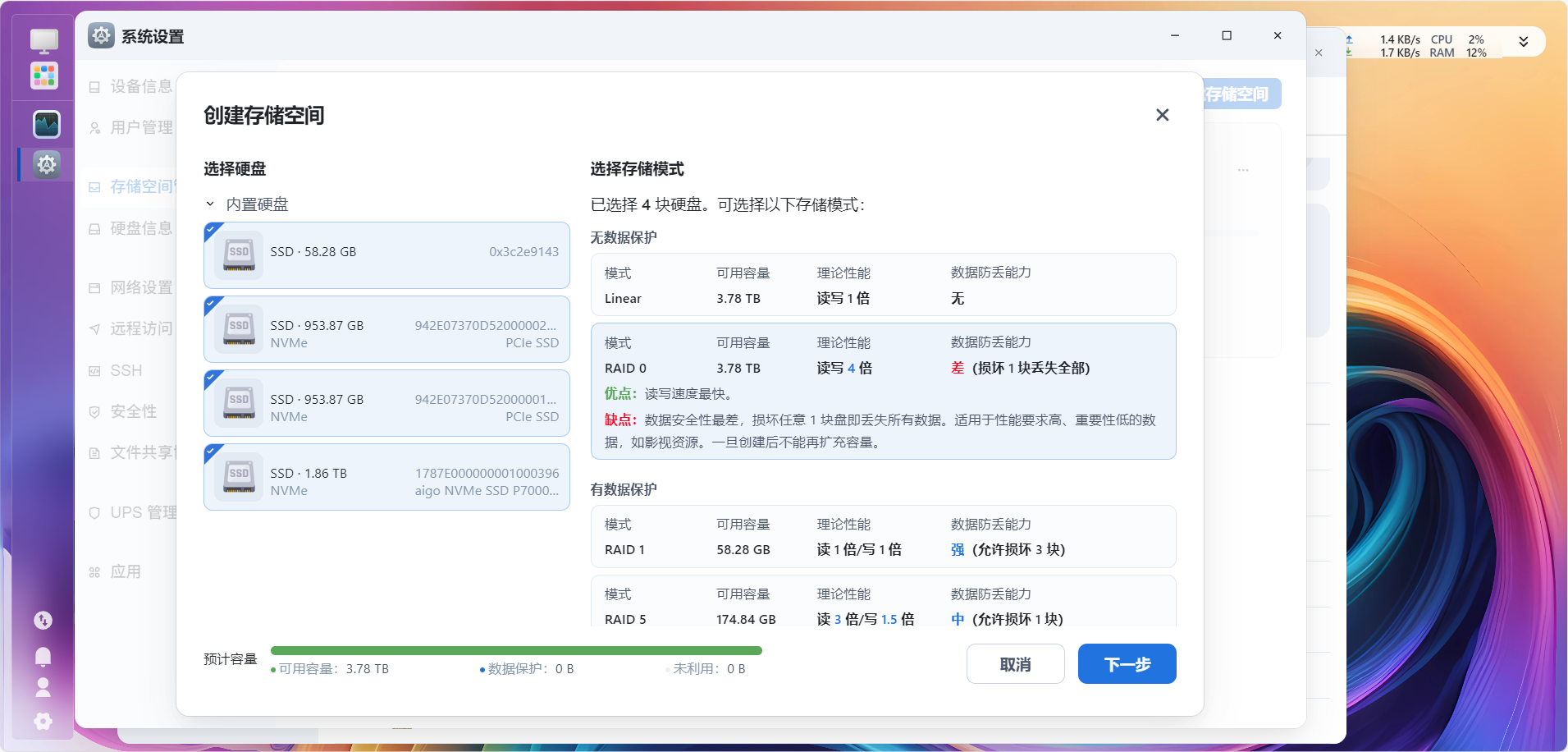
-
设置使用存储空间的用户和可用容量,如没有需要,直接默认下一步即可。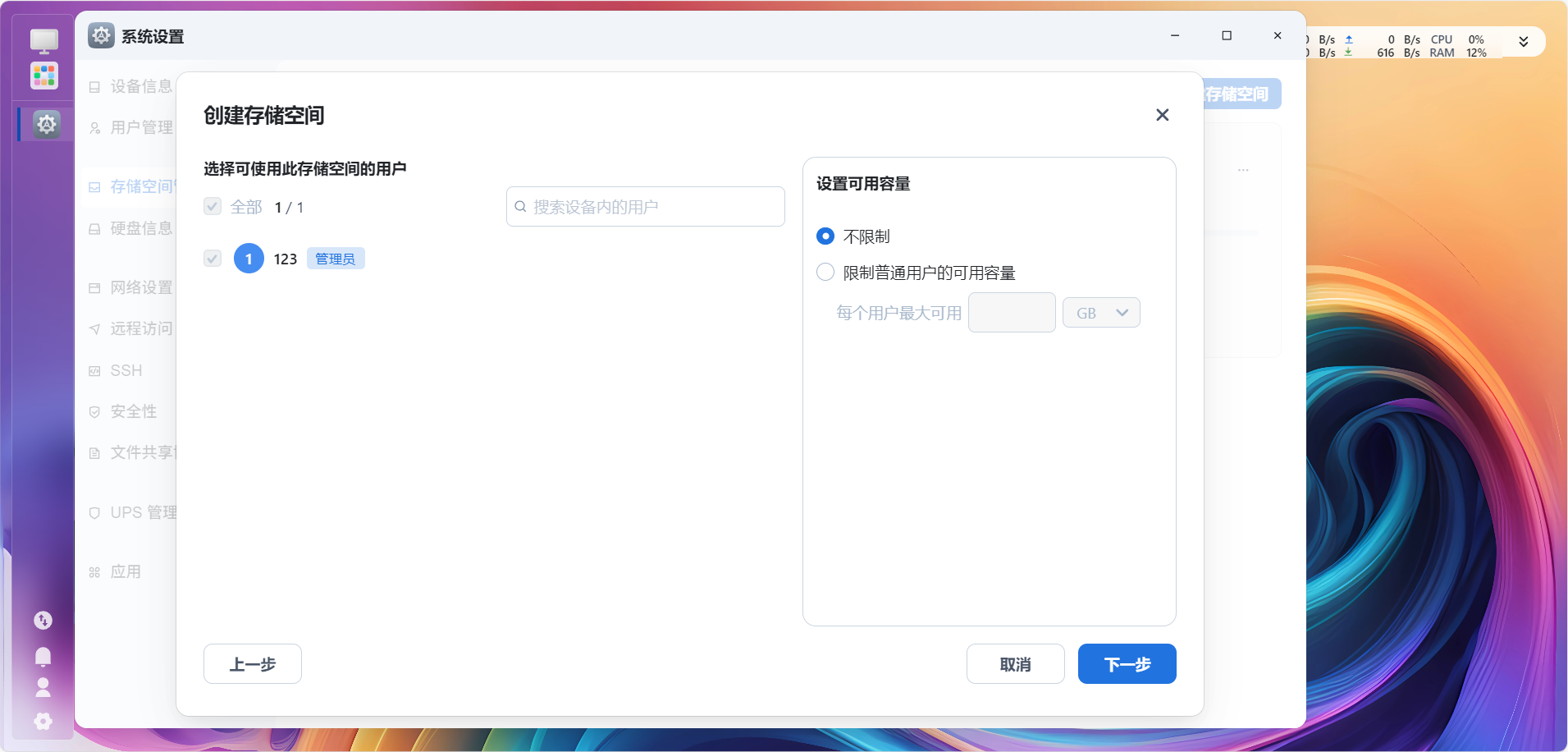
-
可以选填存储空间描述,点击确定创建。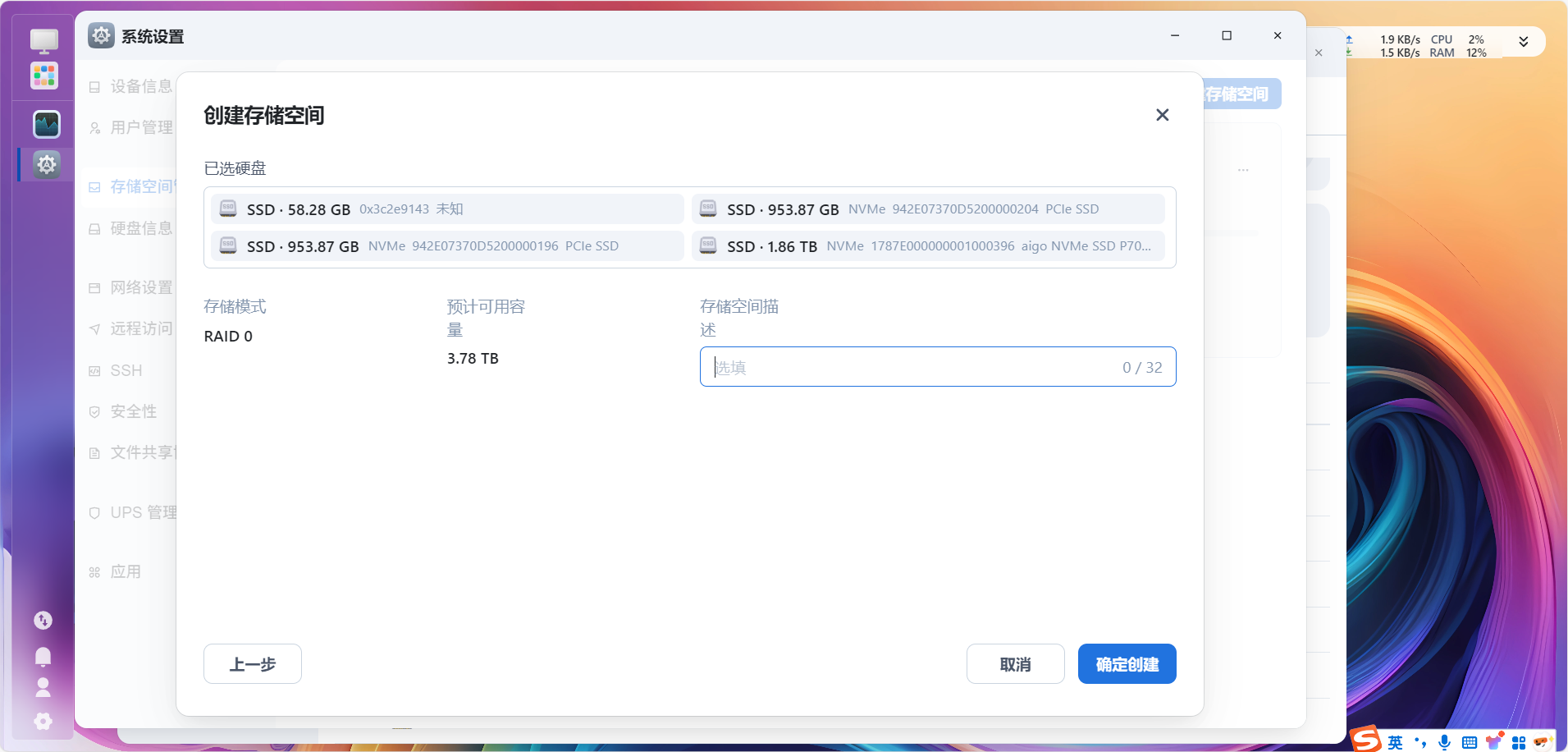
-
创建RAID会对硬盘进行格式化,输入管理员密码,点击开始格式化。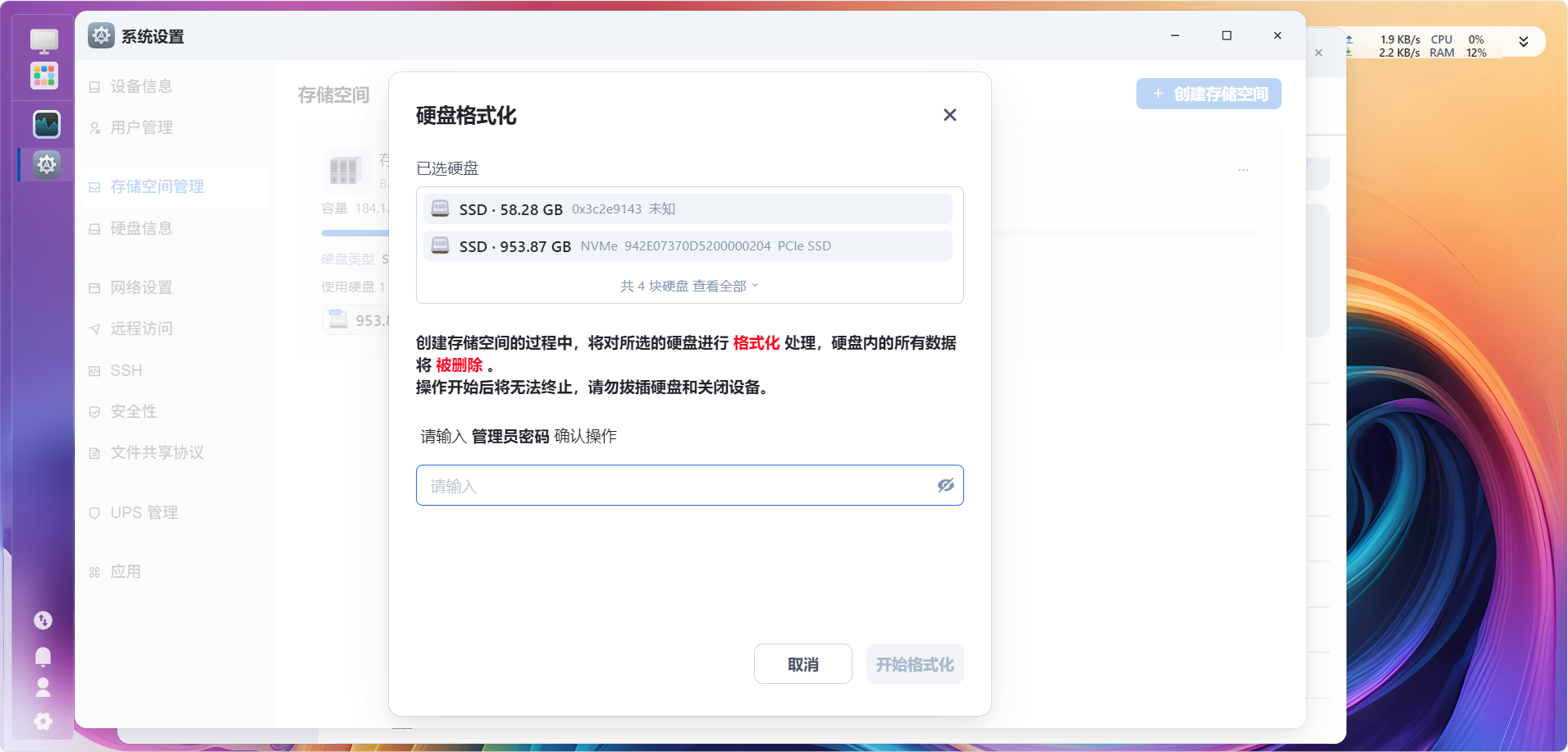
-
等待格式化完成。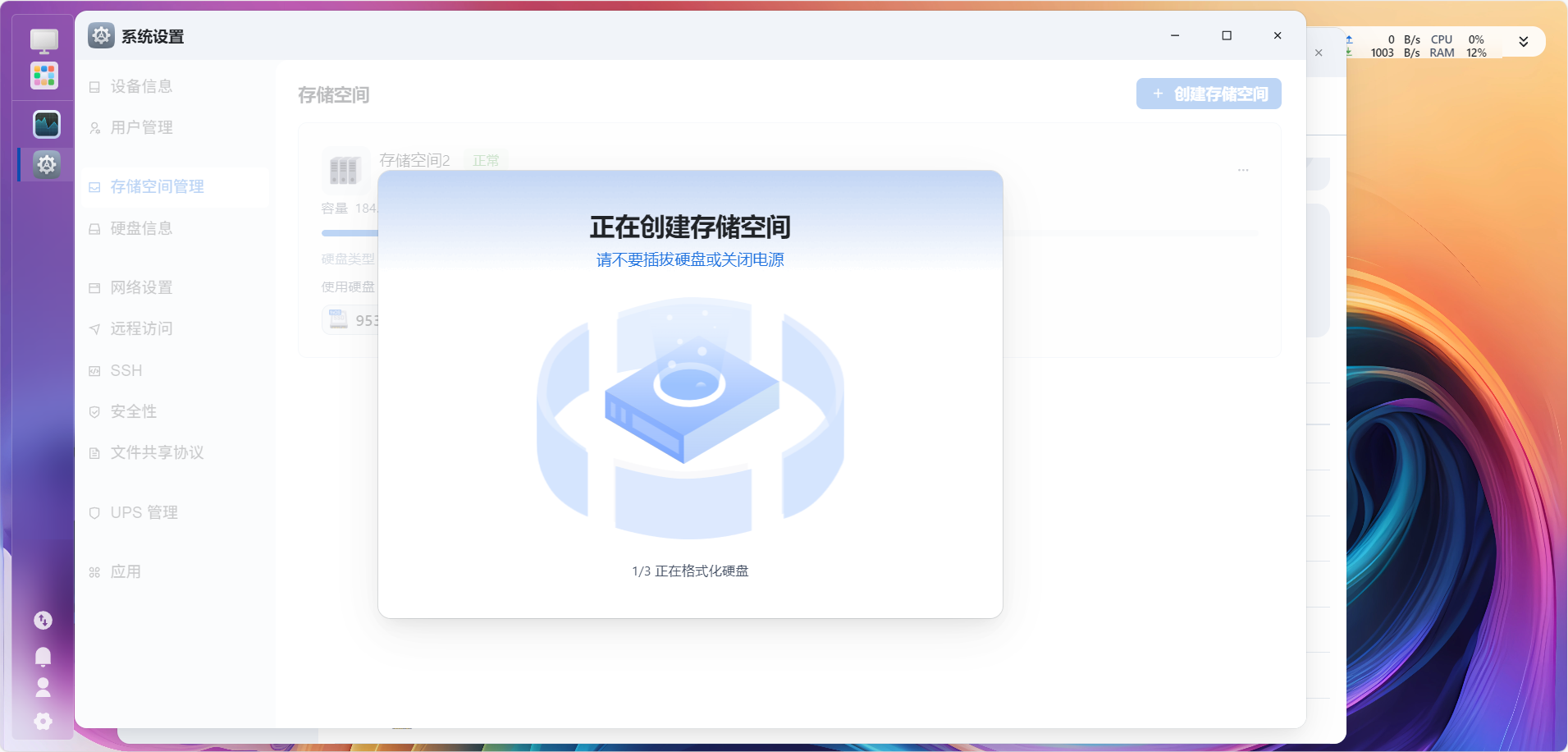
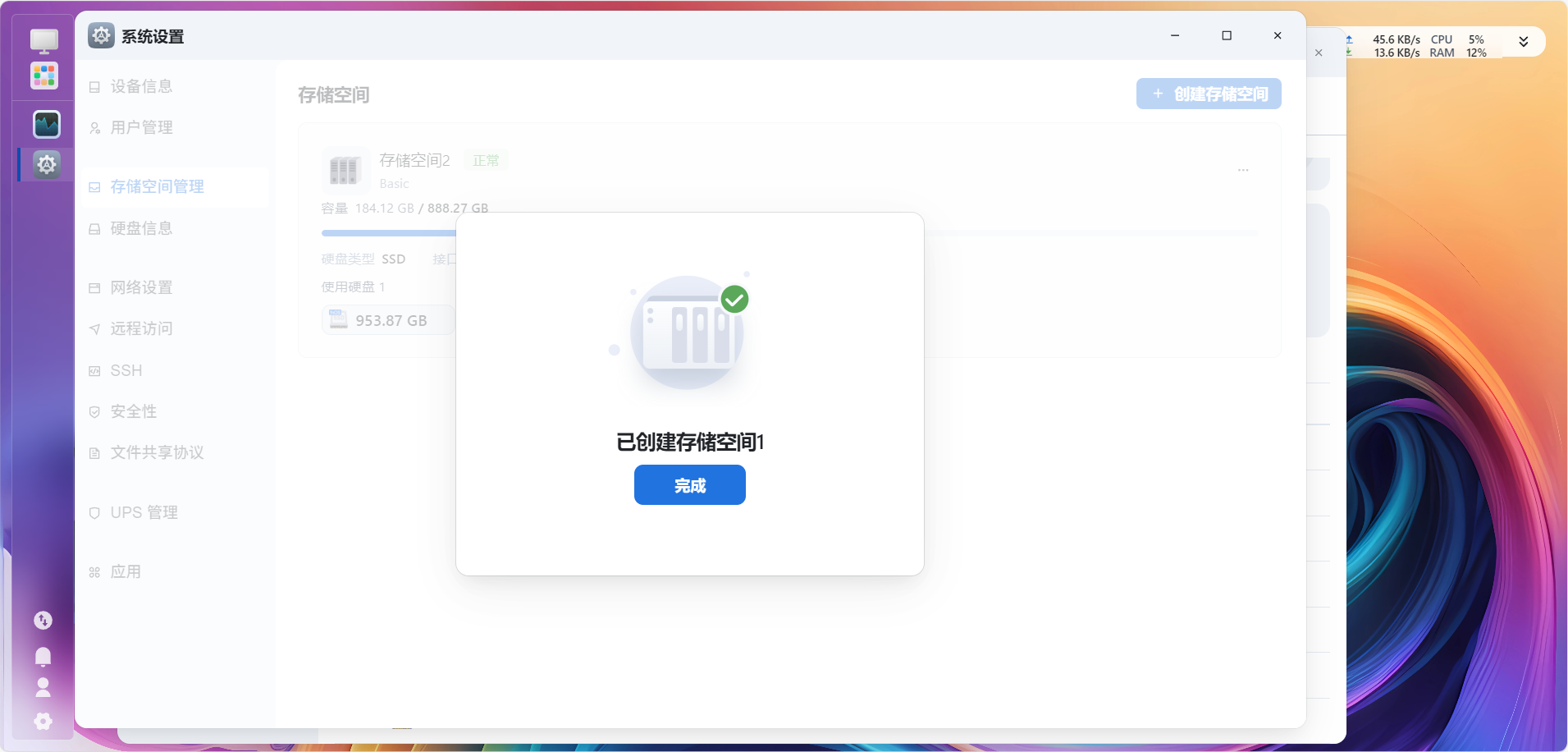
-
点击完成后在存储空间管理可以看到RAID 0的相关信息,这就创建成功了。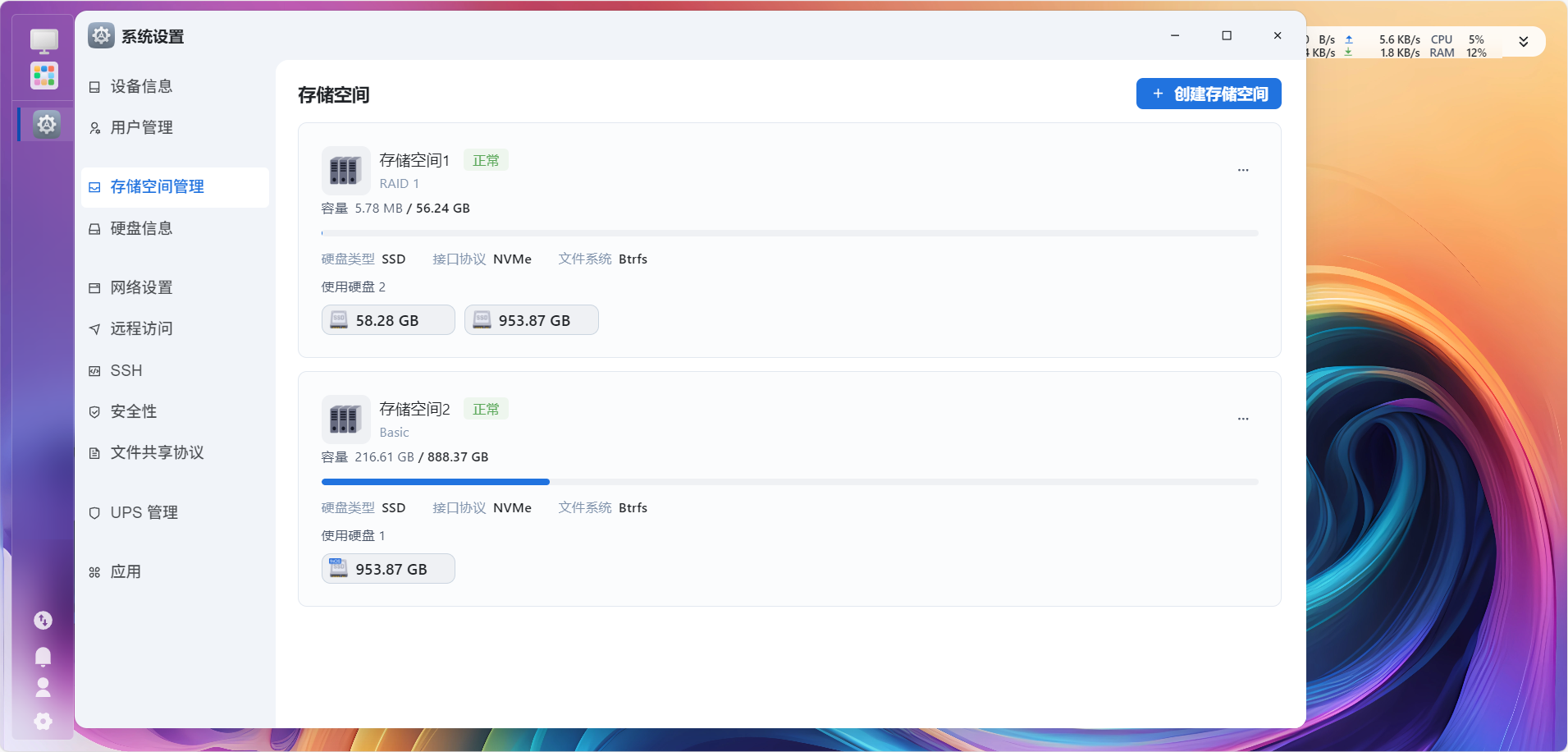
4. 测试RAID 0速度
测试写入速度
-
点击文件管理,选择新建文件夹,名称可以任意,选择文件夹位置,选择RAID 0。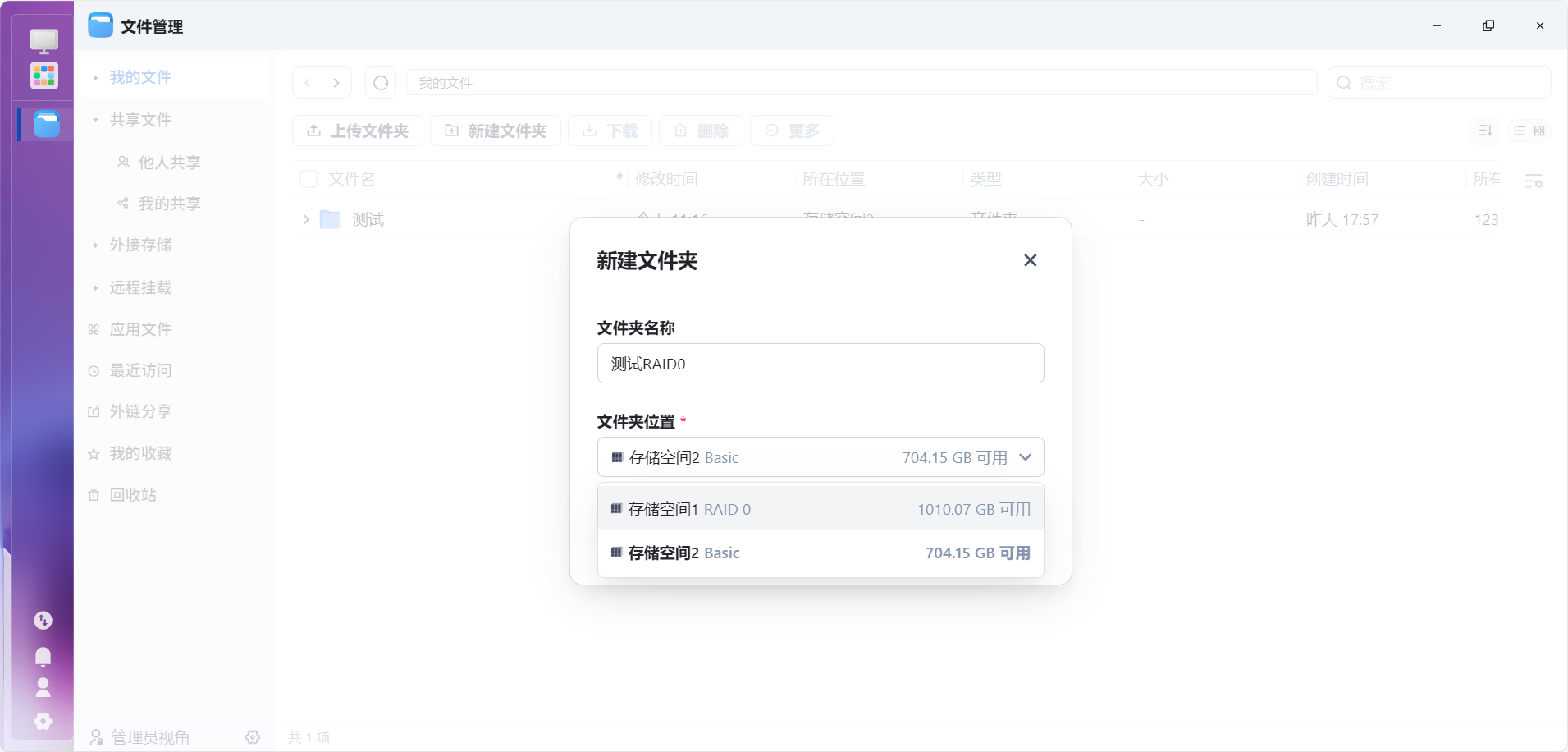
-
打开测试文件夹选择文件复制到RAID 0的存储空间中。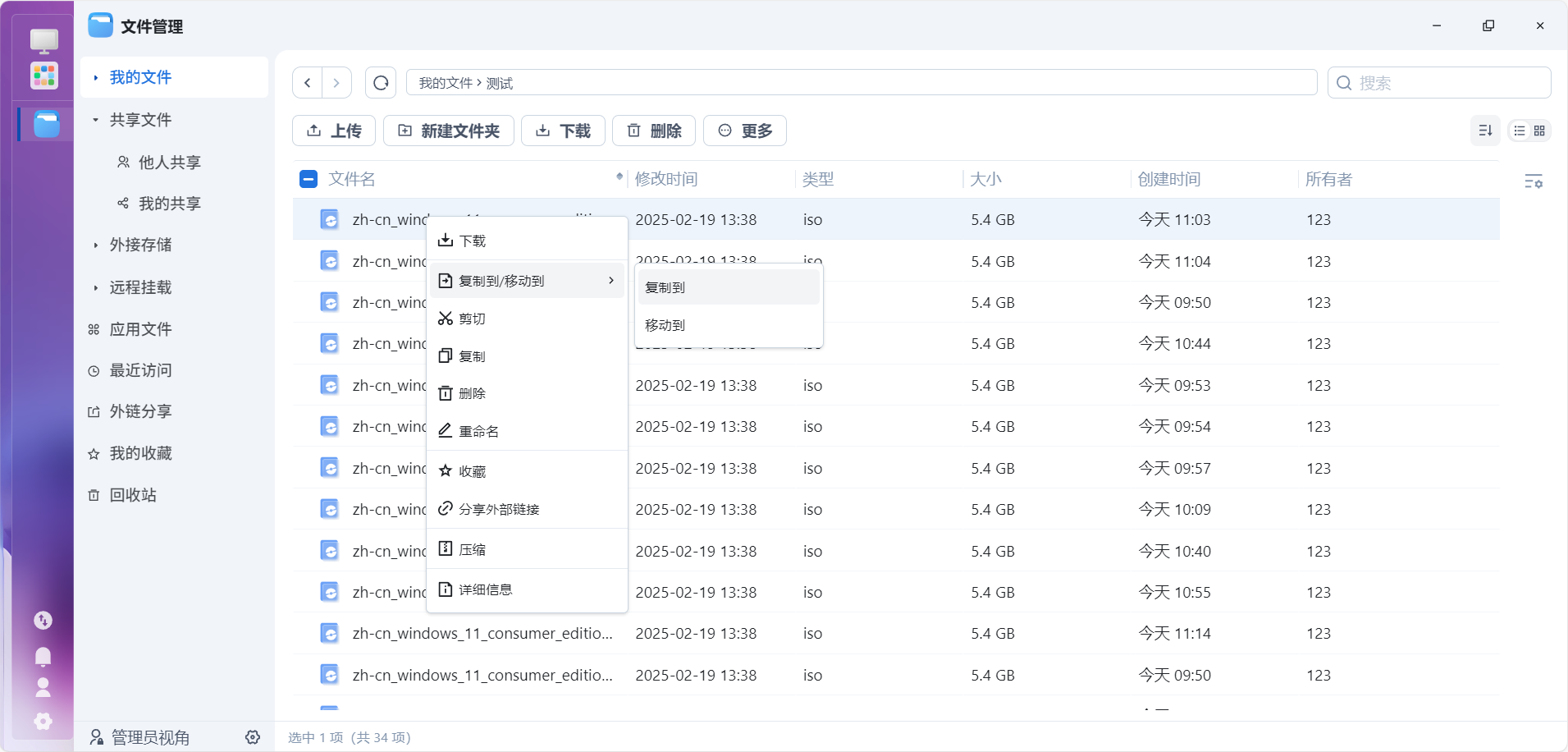
-
点击保存两者,文件开始传输。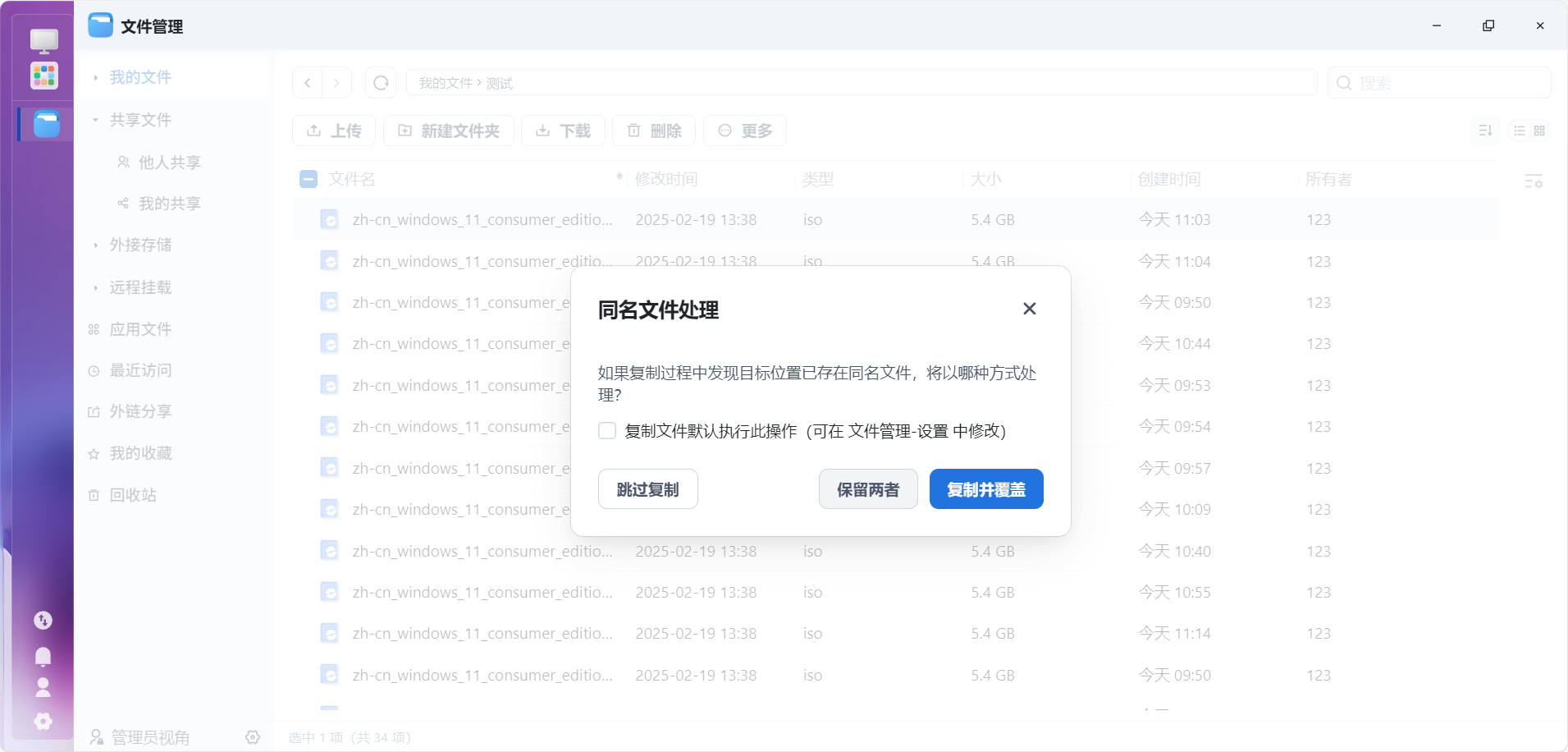
-
点击桌面的资源管理,即可查看RAID 0写入速度。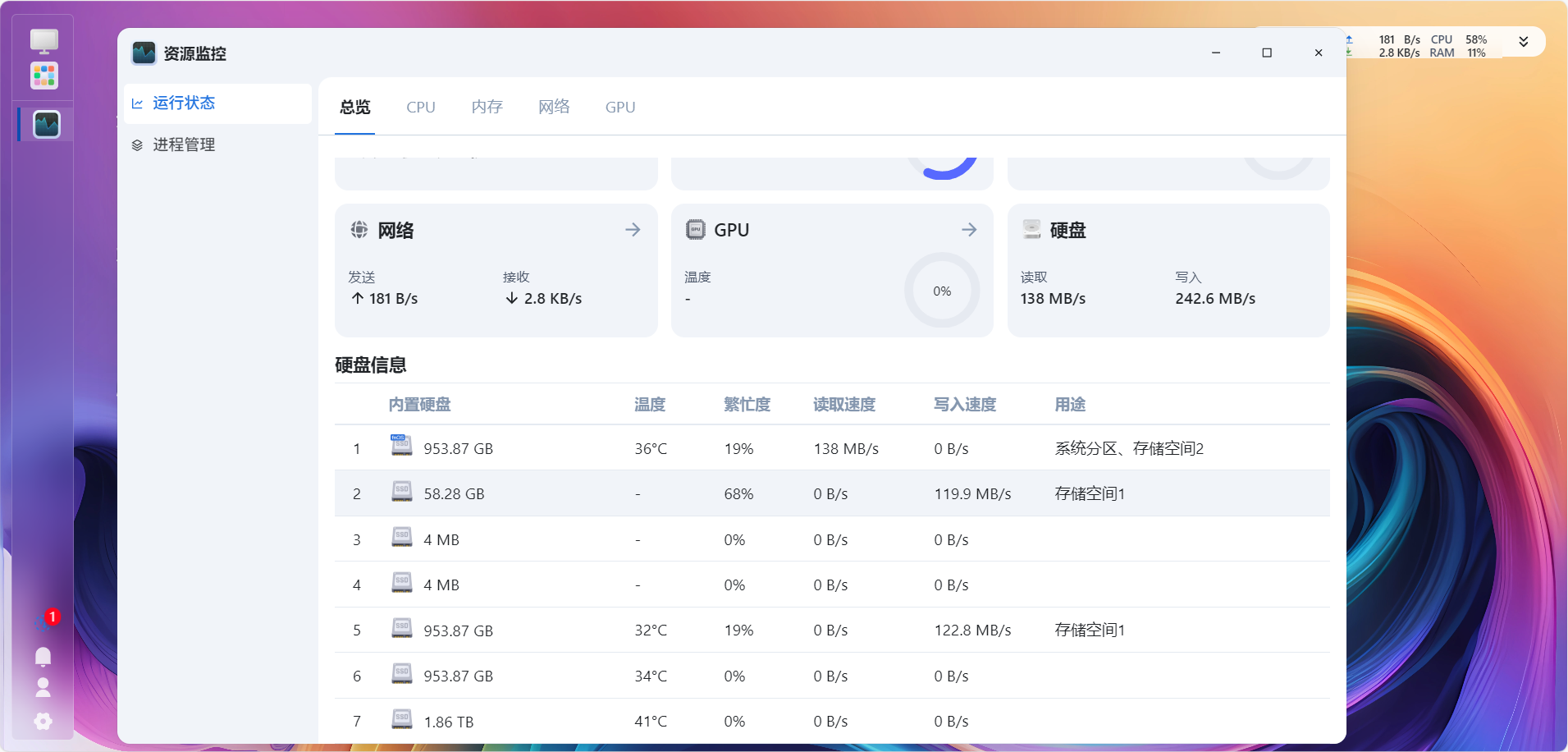
测试读取速度
读取速度测试只需将文件从RAID 0磁盘复制到基本空间即可。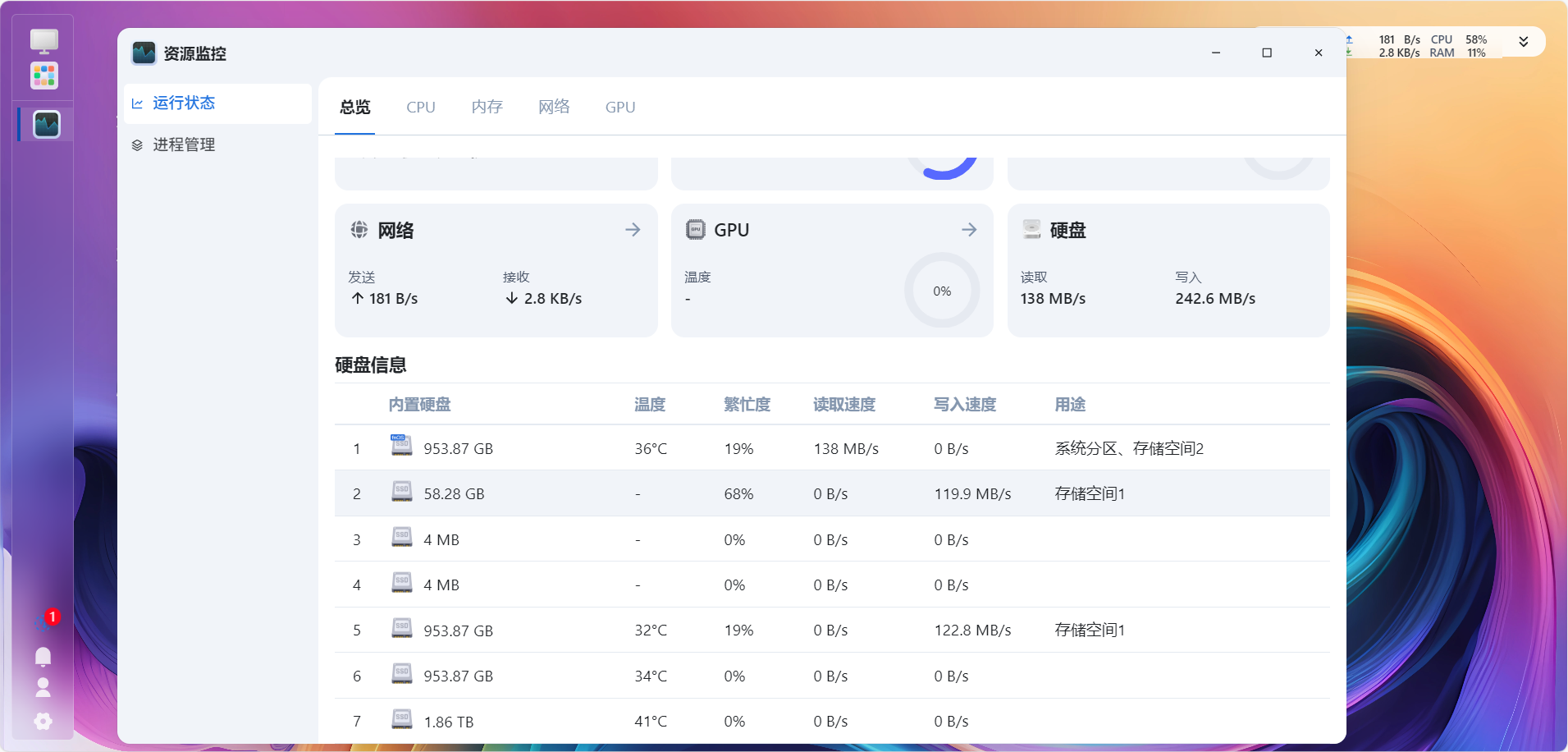
5. 创建RAID 1阵列
-
打开存储空间管理,把刚刚创建的RAID 0删除。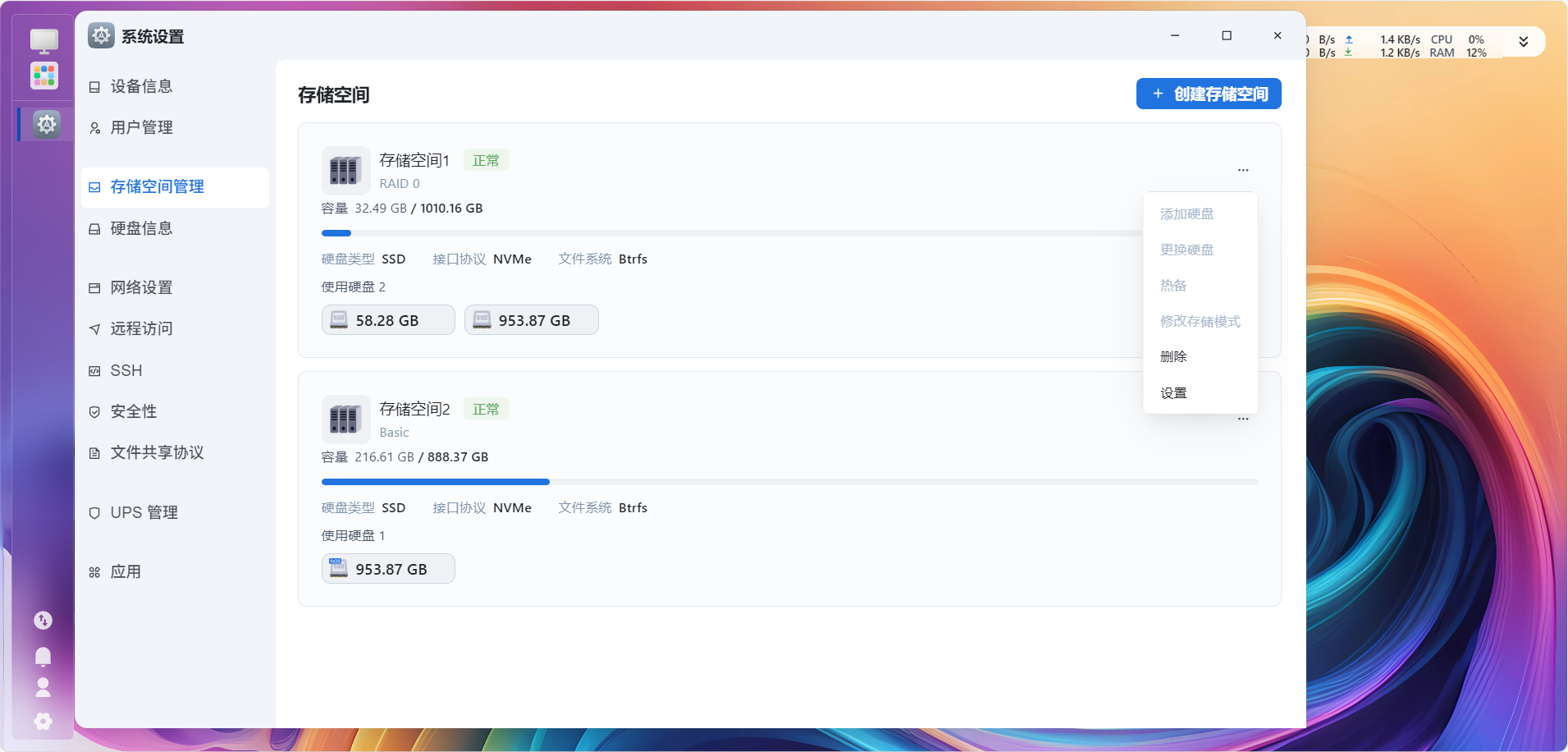
-
点击新建存储空间,选择RAID 1,选择两个需要组RAID的盘。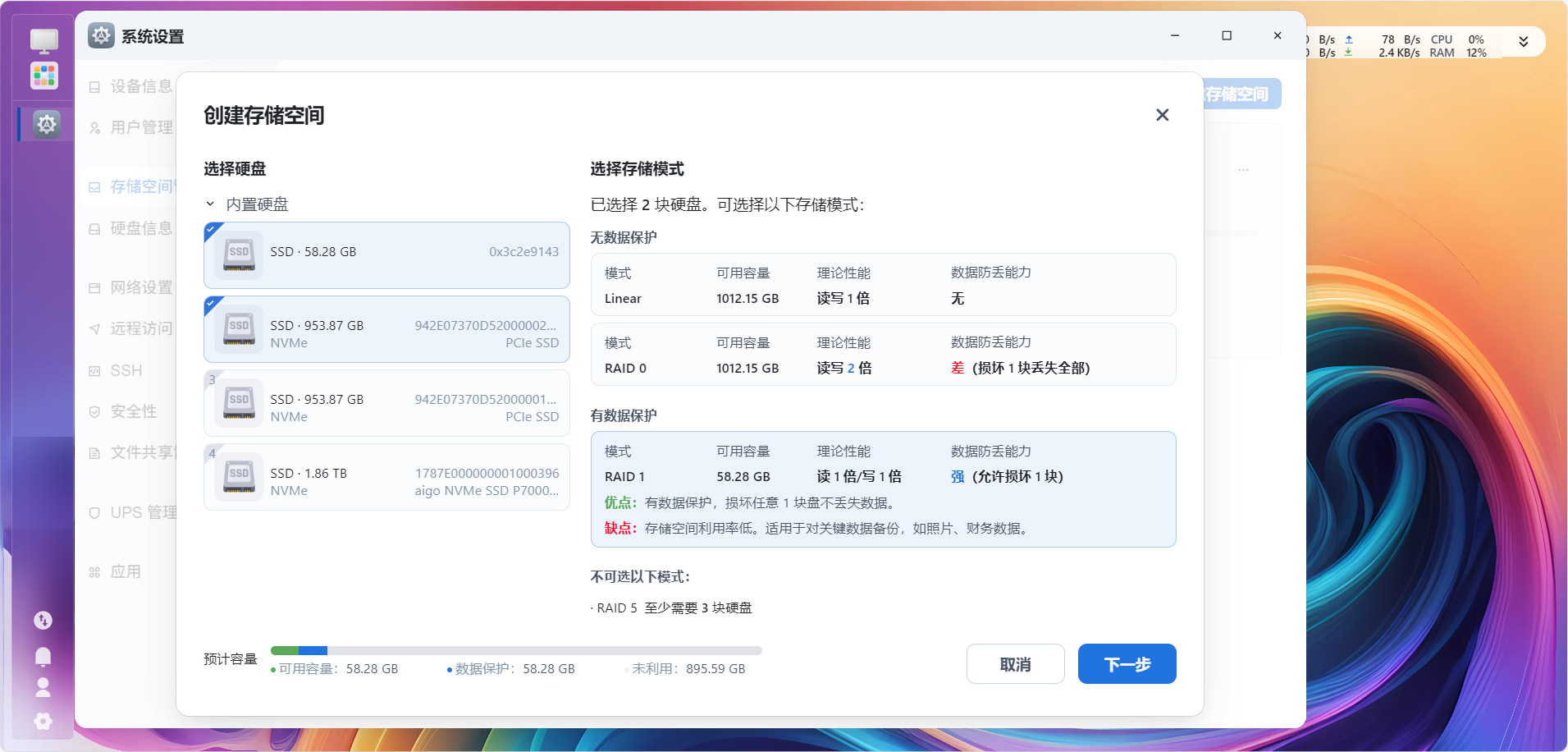
-
点击下一步。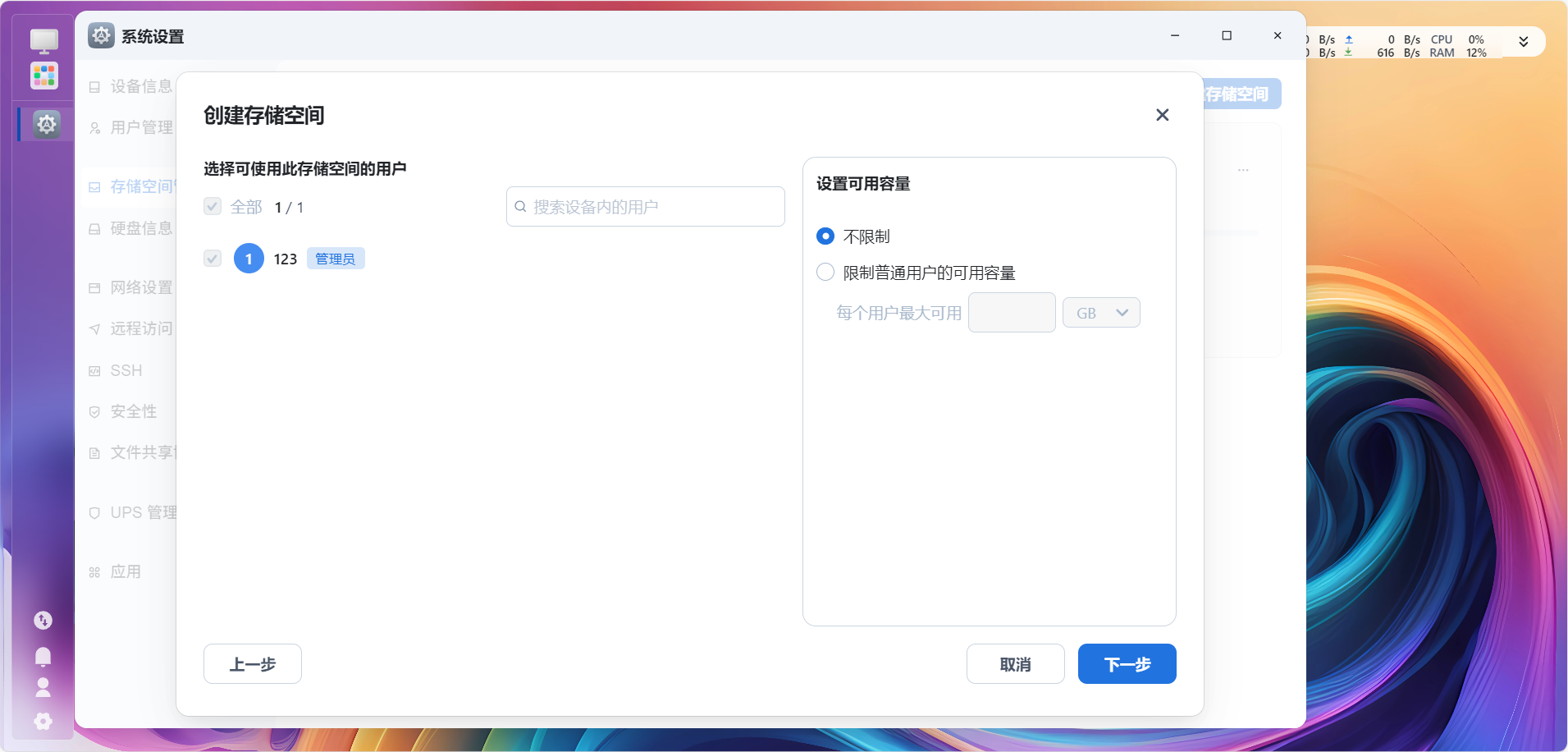
-
点击确定创建。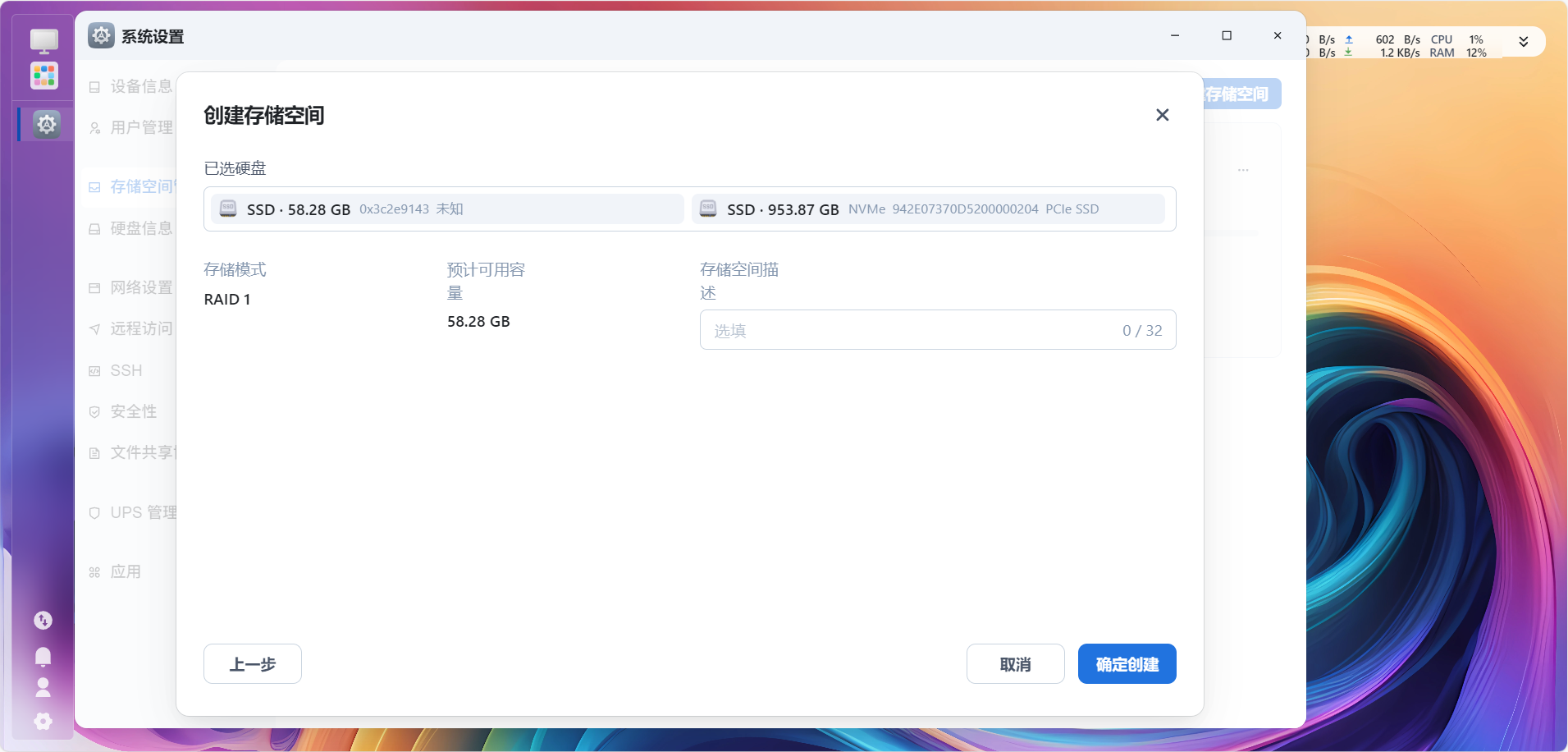
-
输入管理员密码开始格式化。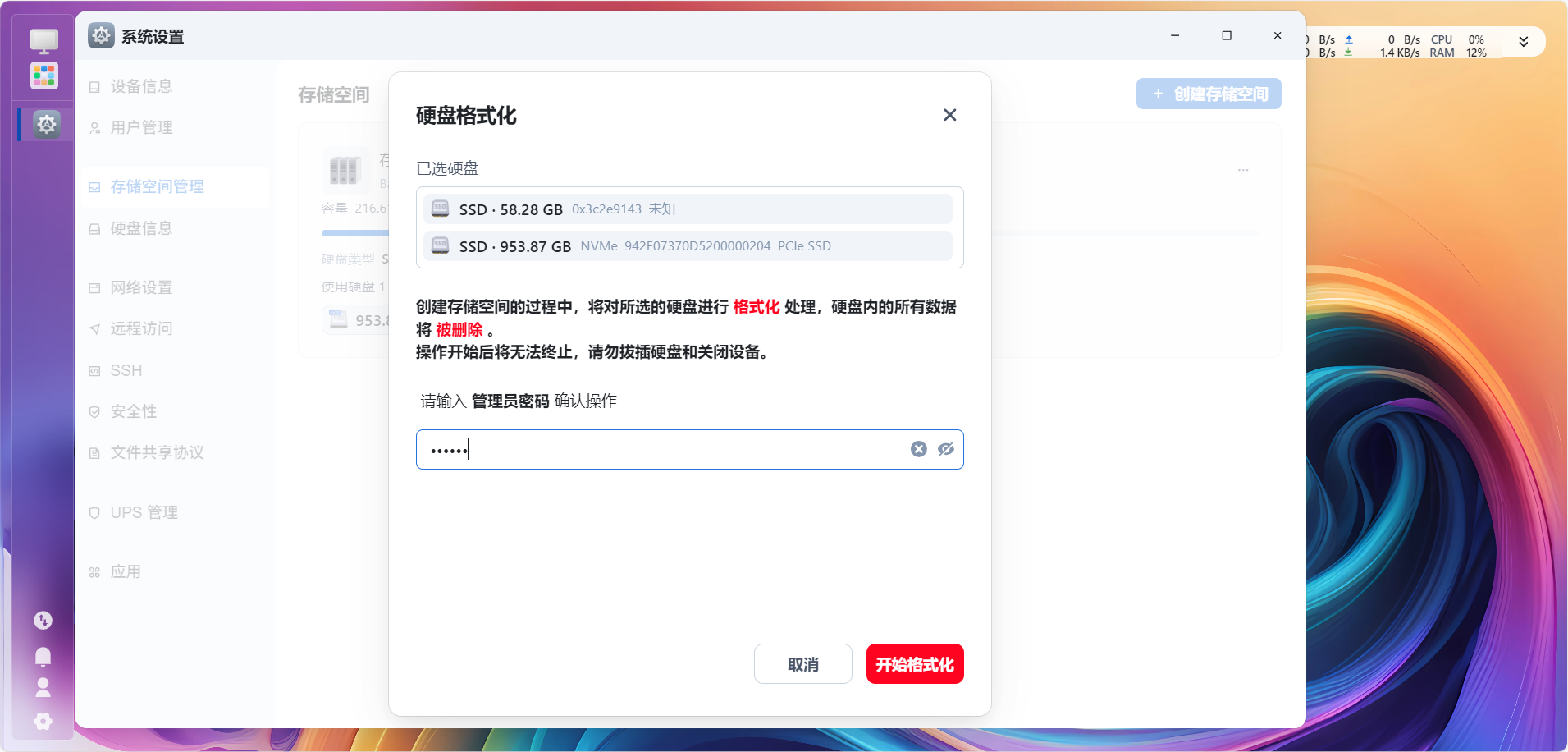
-
点击完成即可。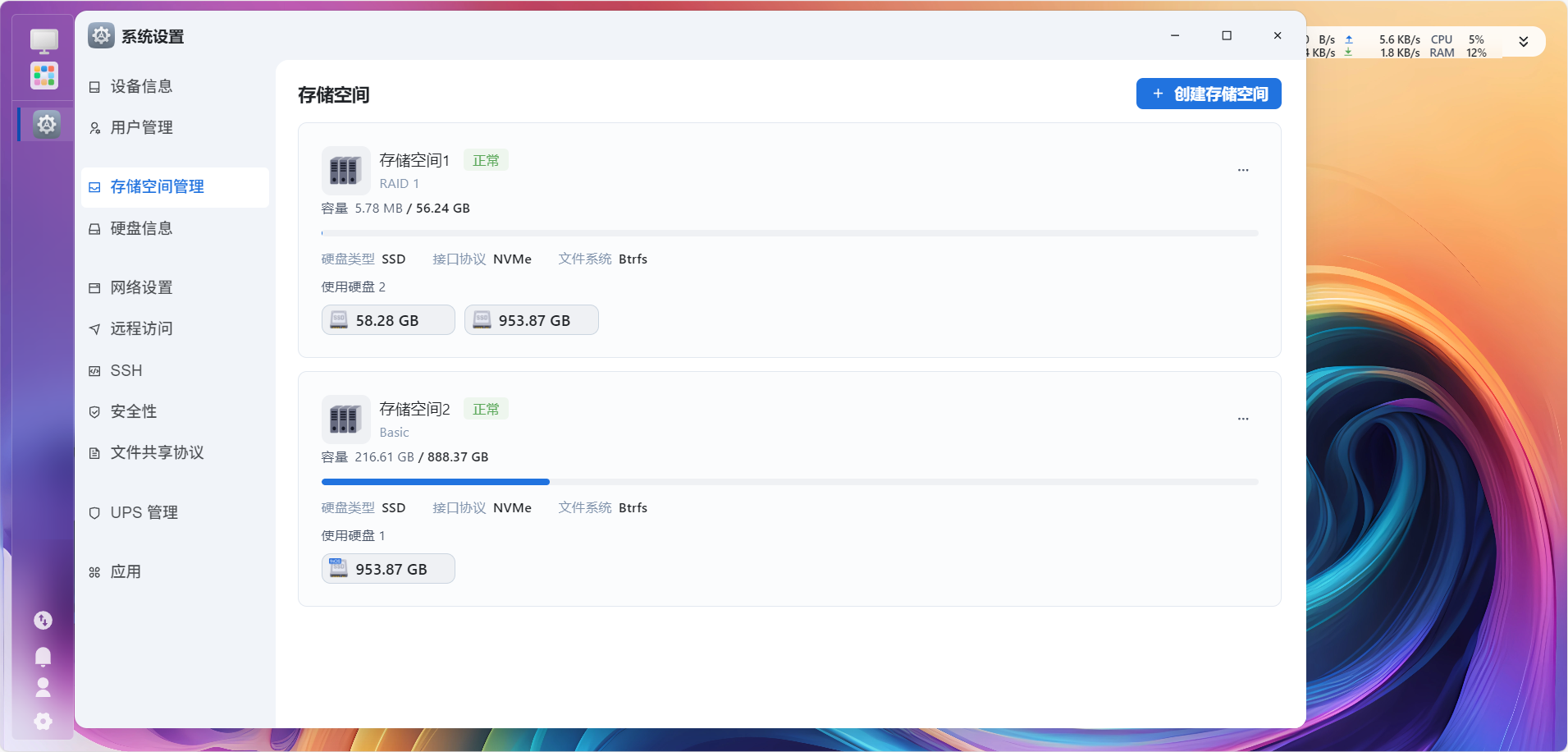
-
点击确认复制文件即可在资源监控查看写入和读取速度。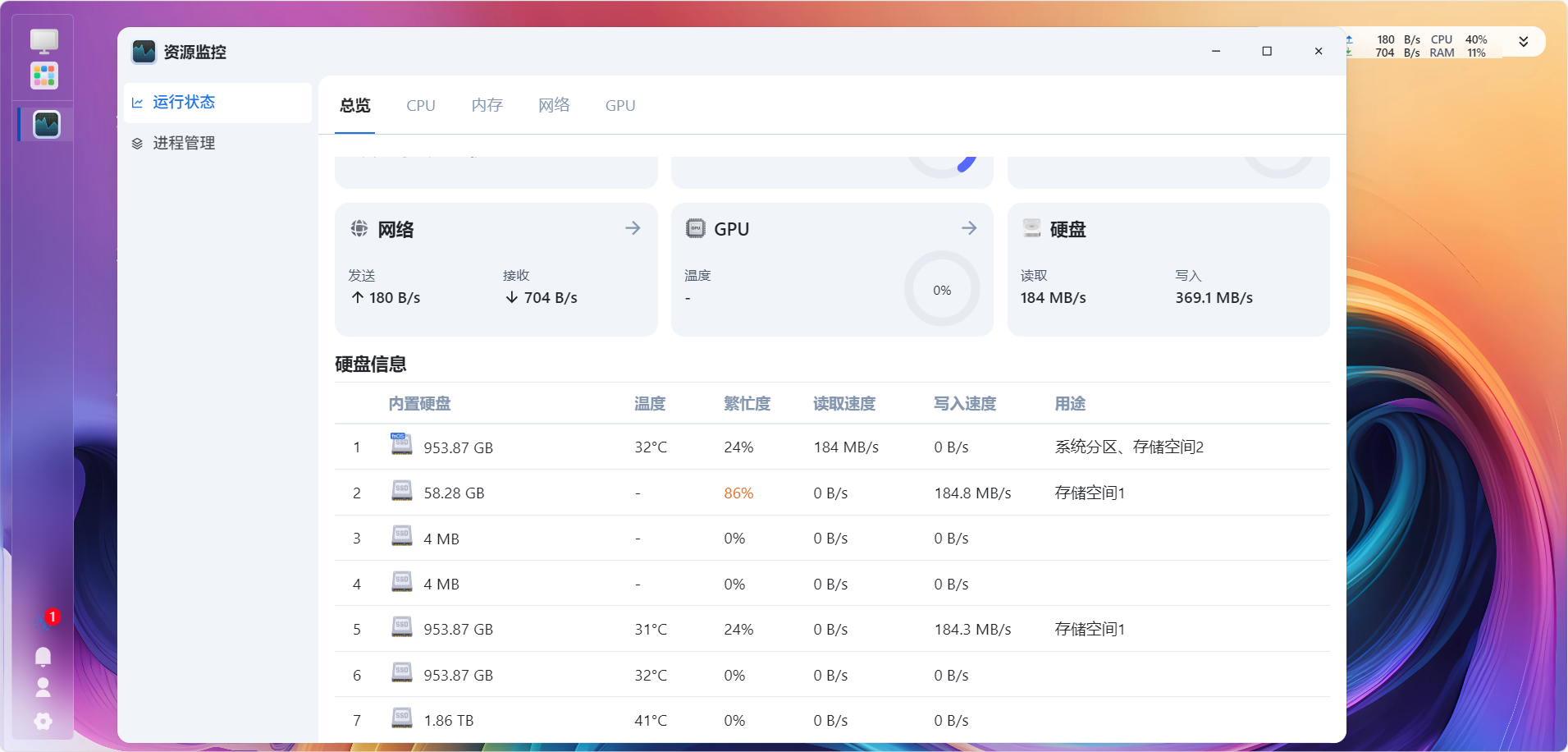
通过以上步骤,您可以在飞牛NAS系统中轻松配置和测试不同类型的RAID阵列,以满足您的数据存储和性能需求。
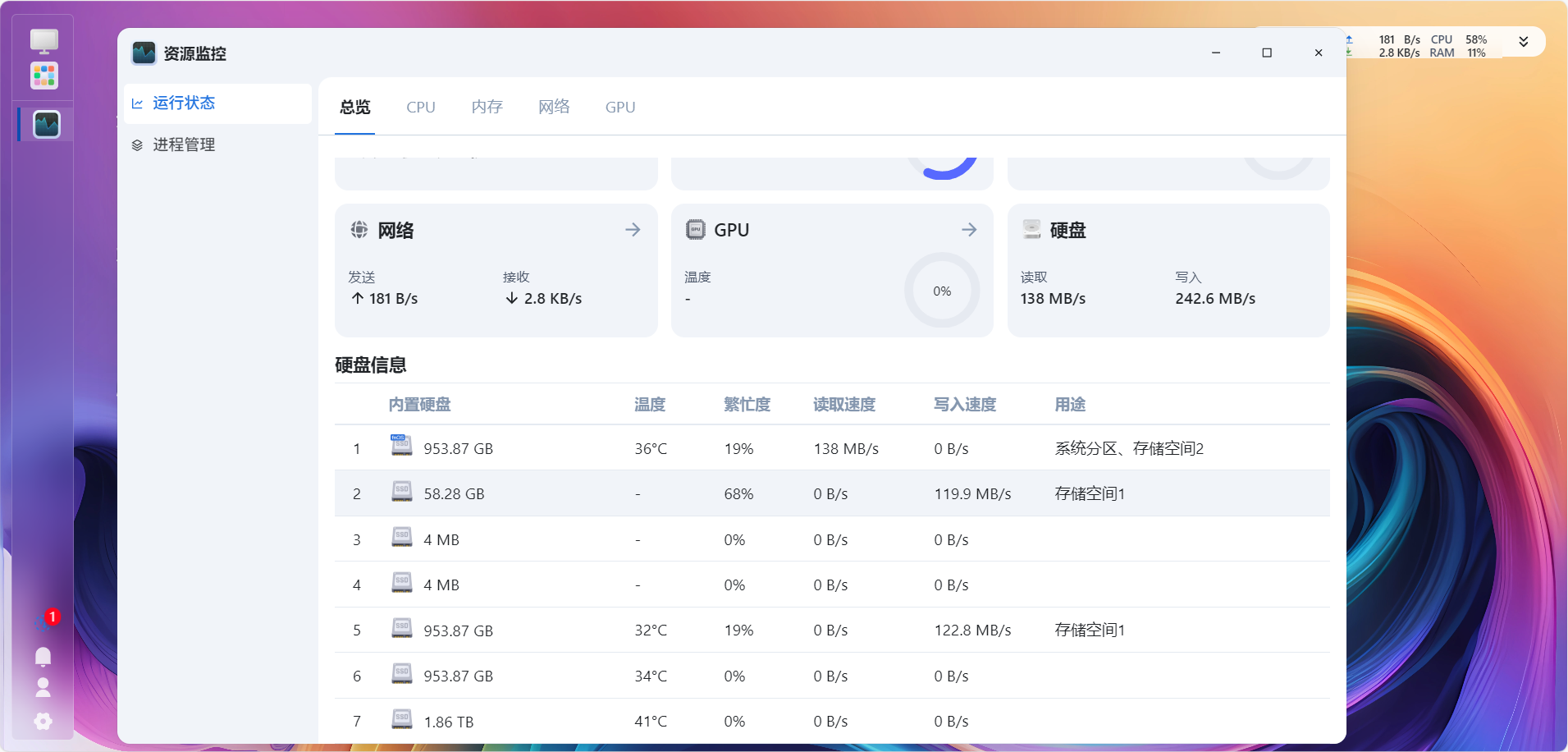

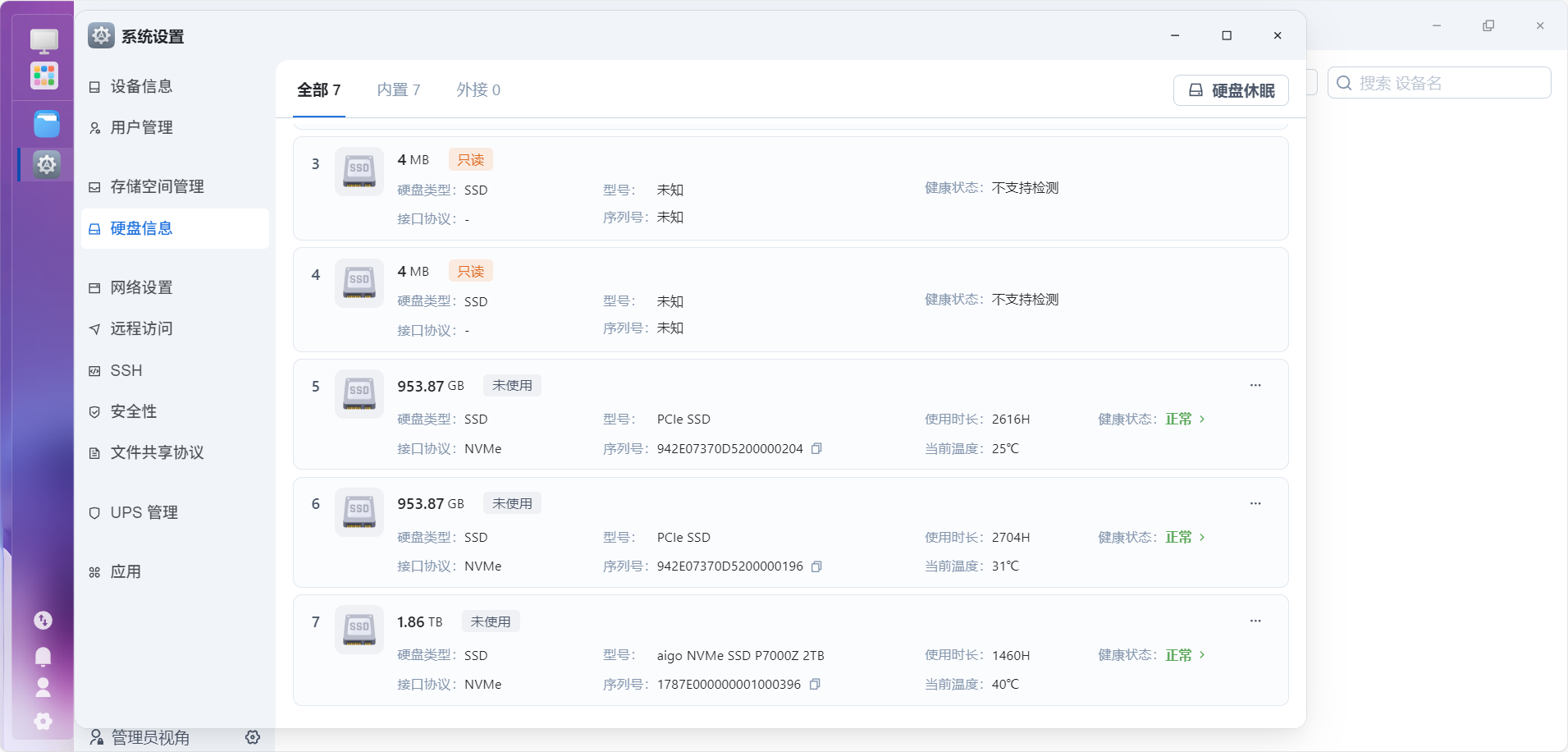
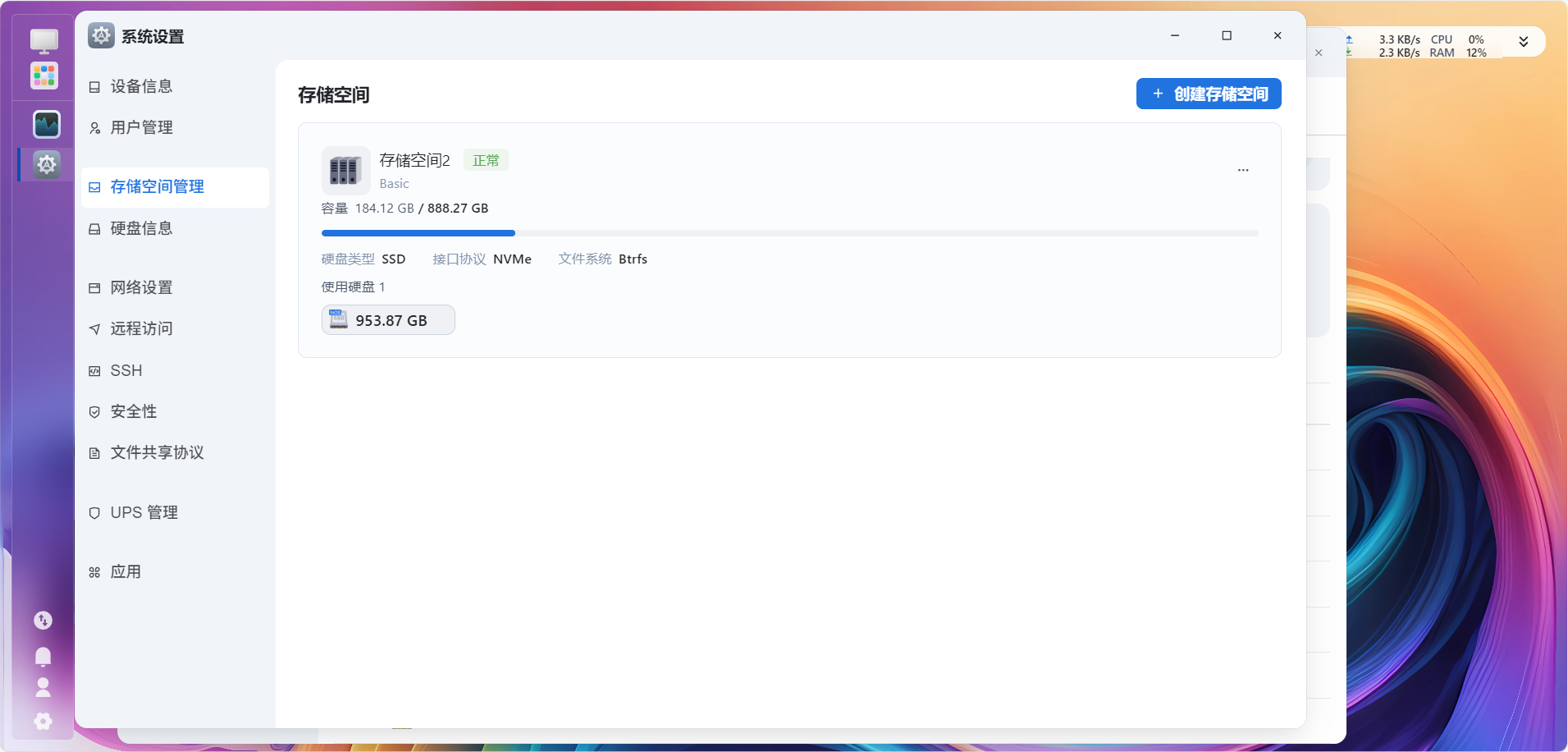
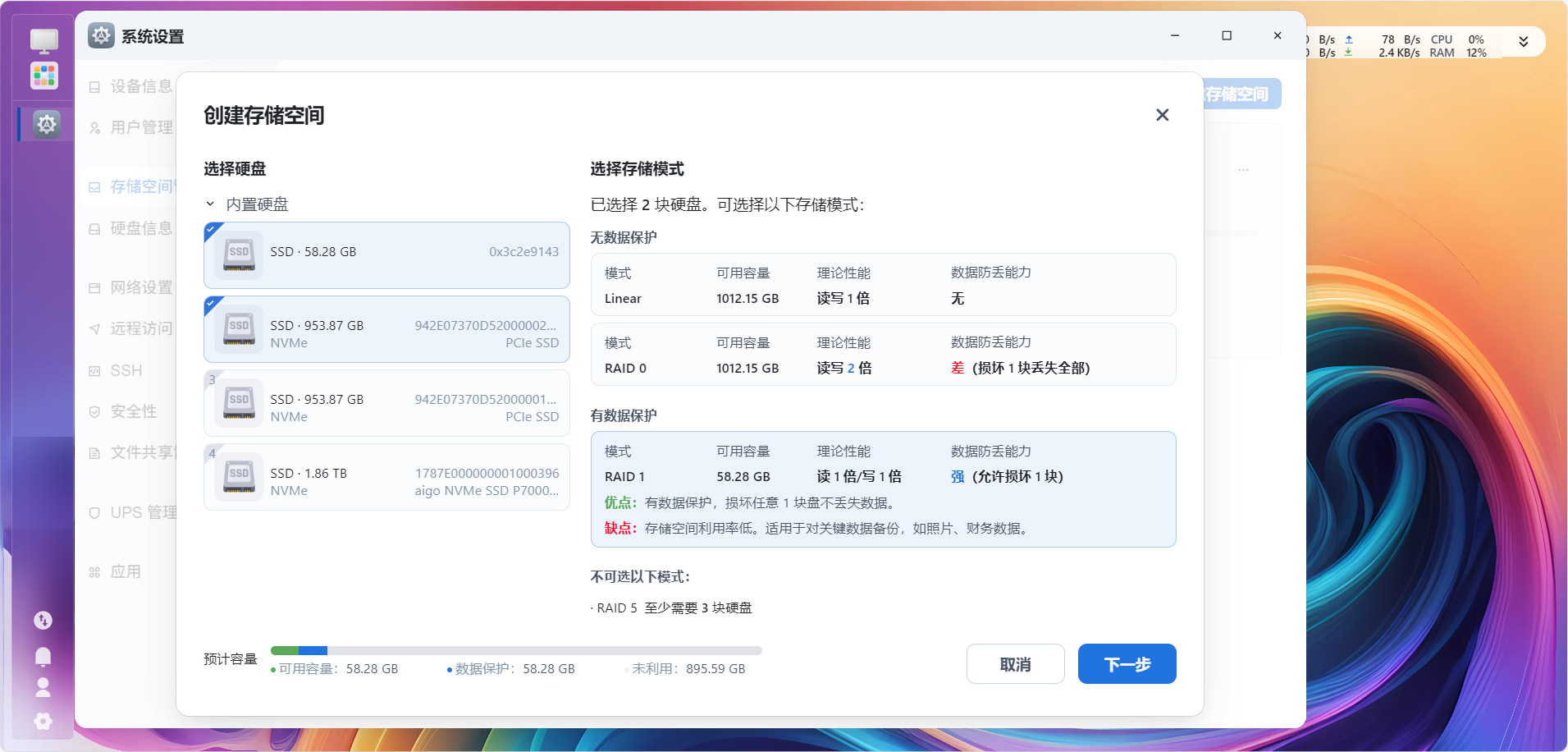
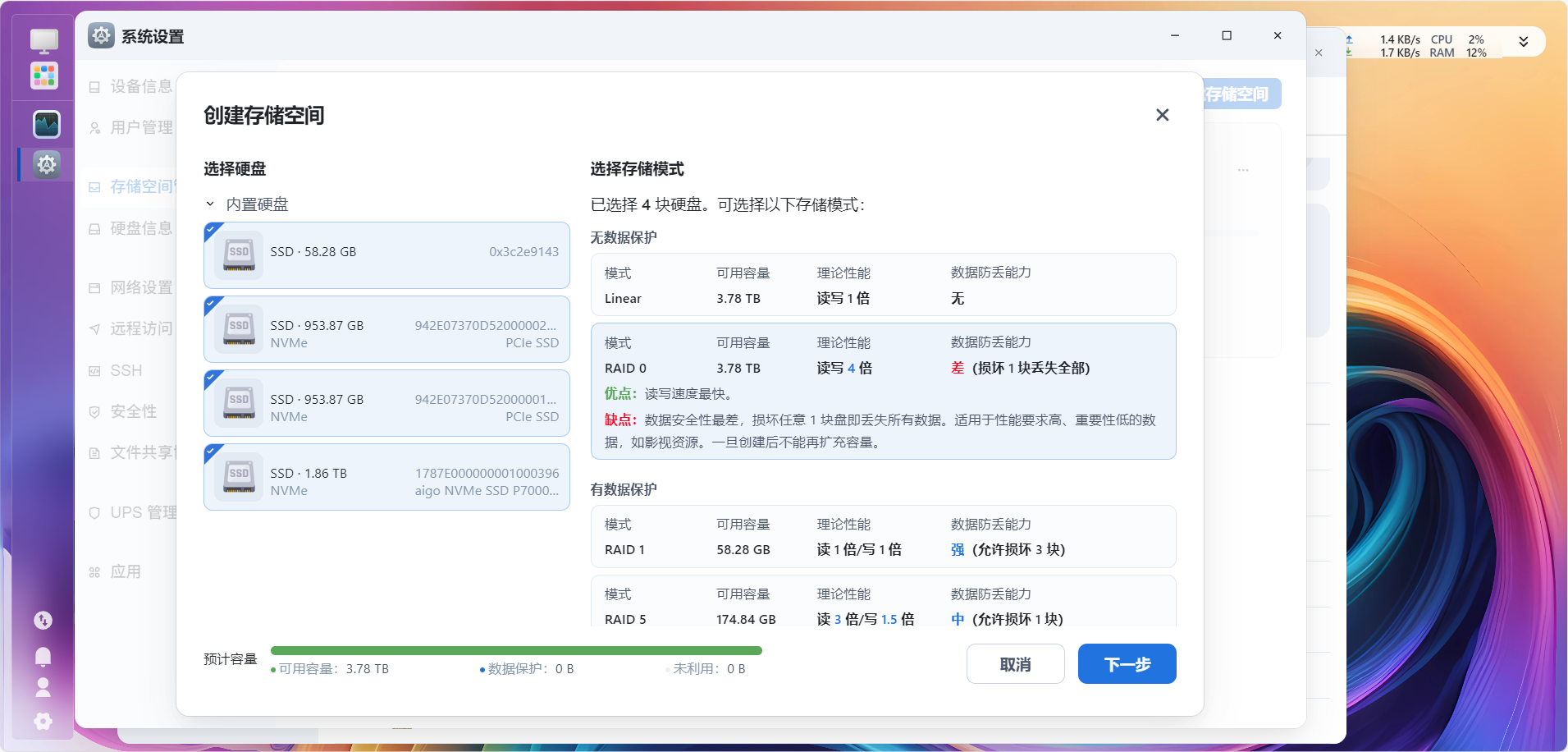
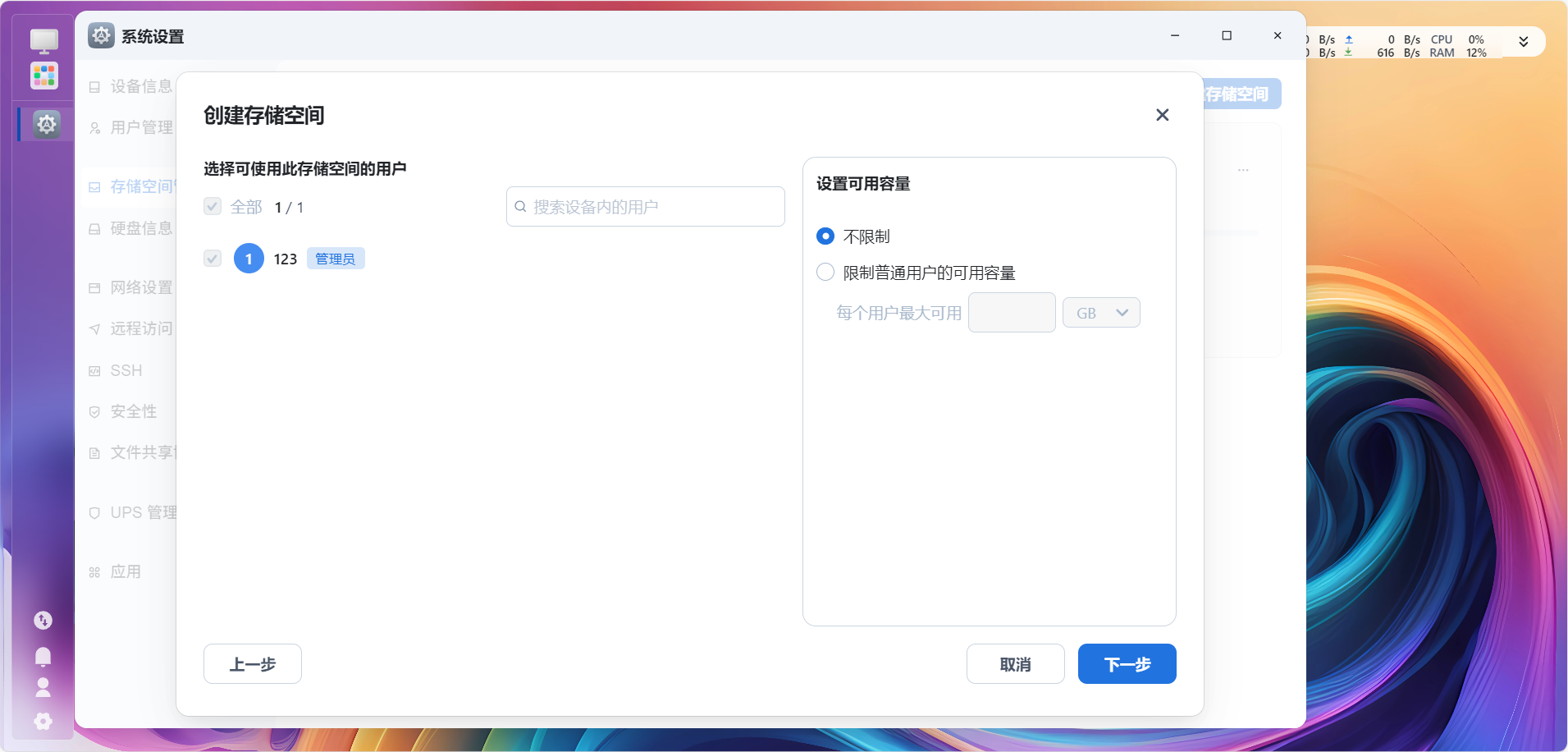
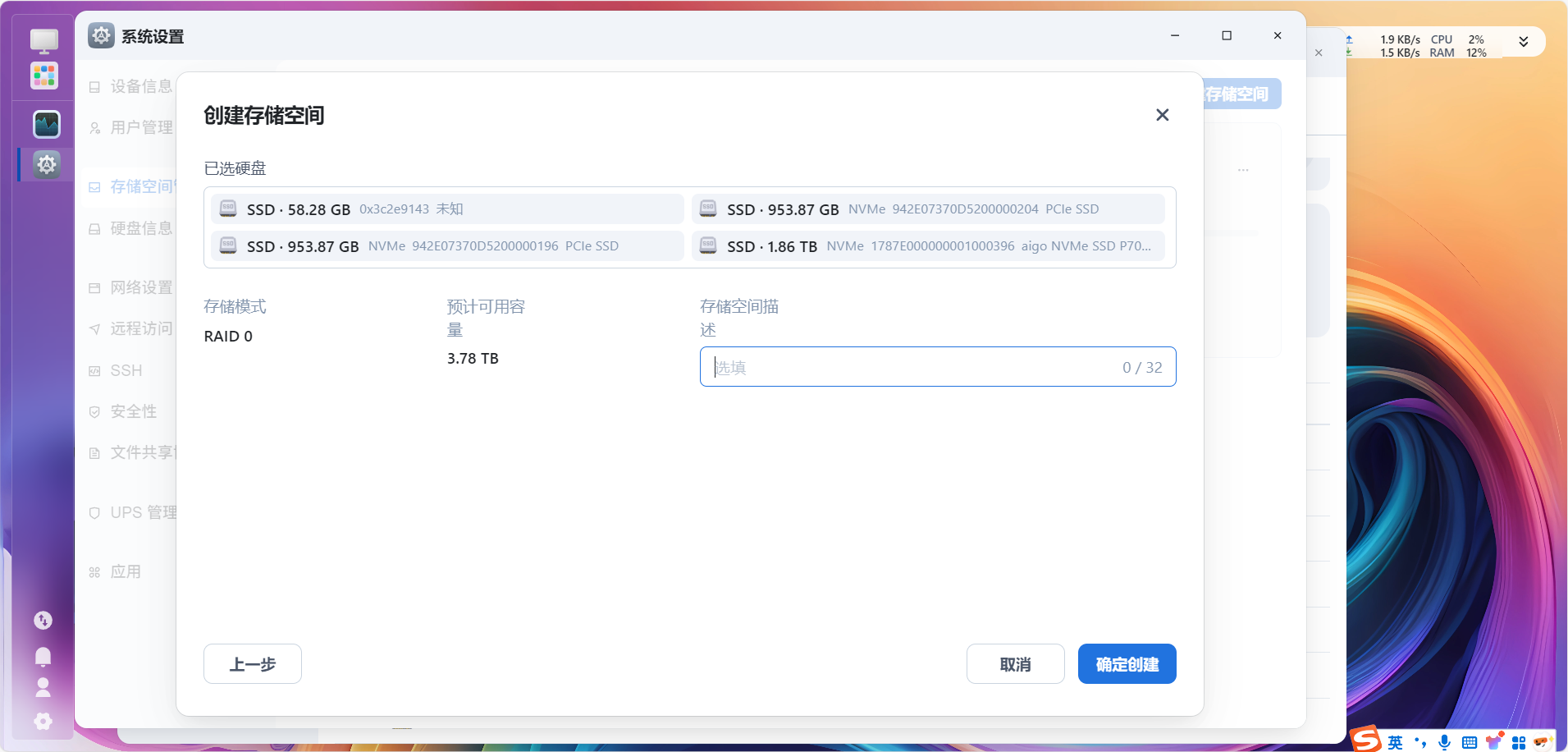
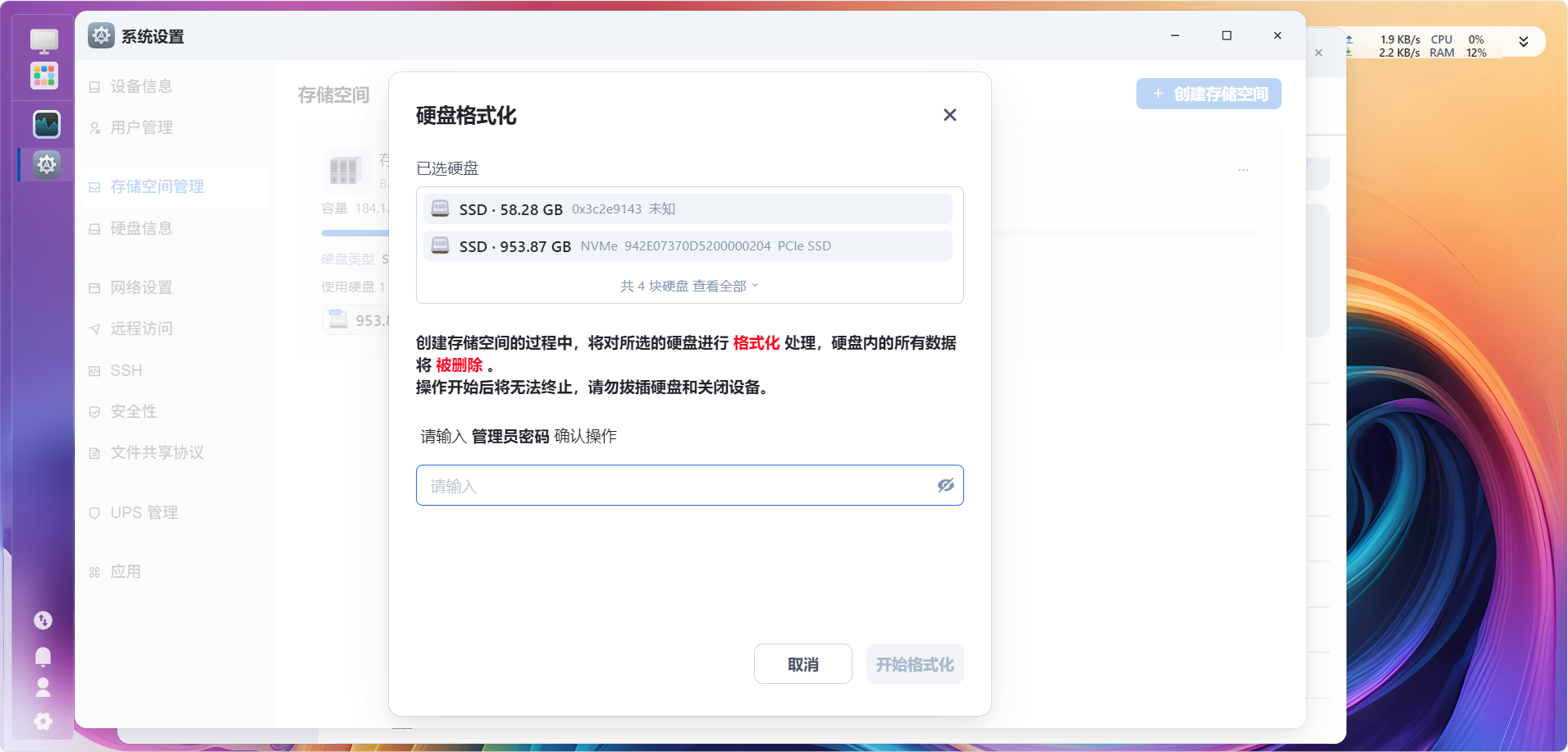
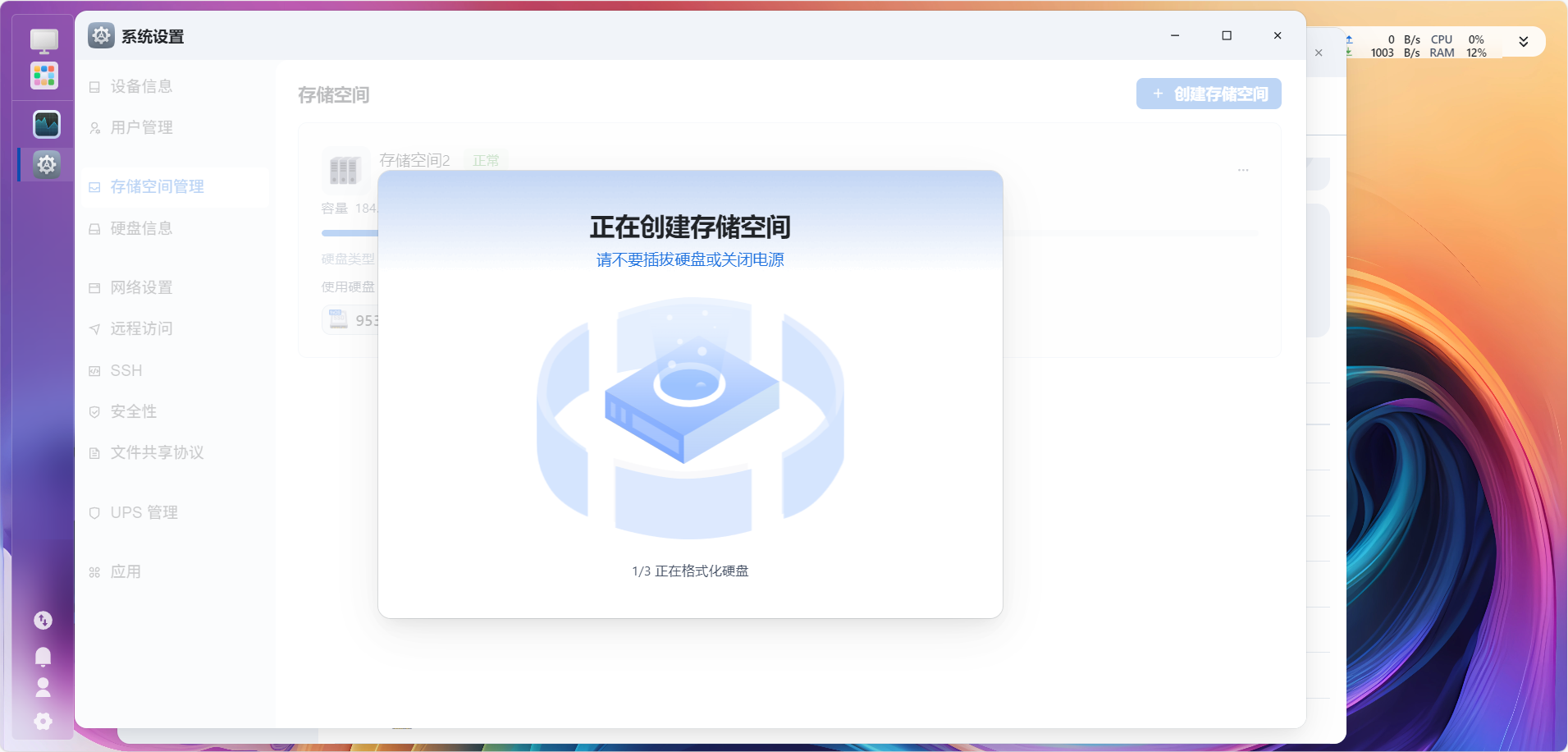
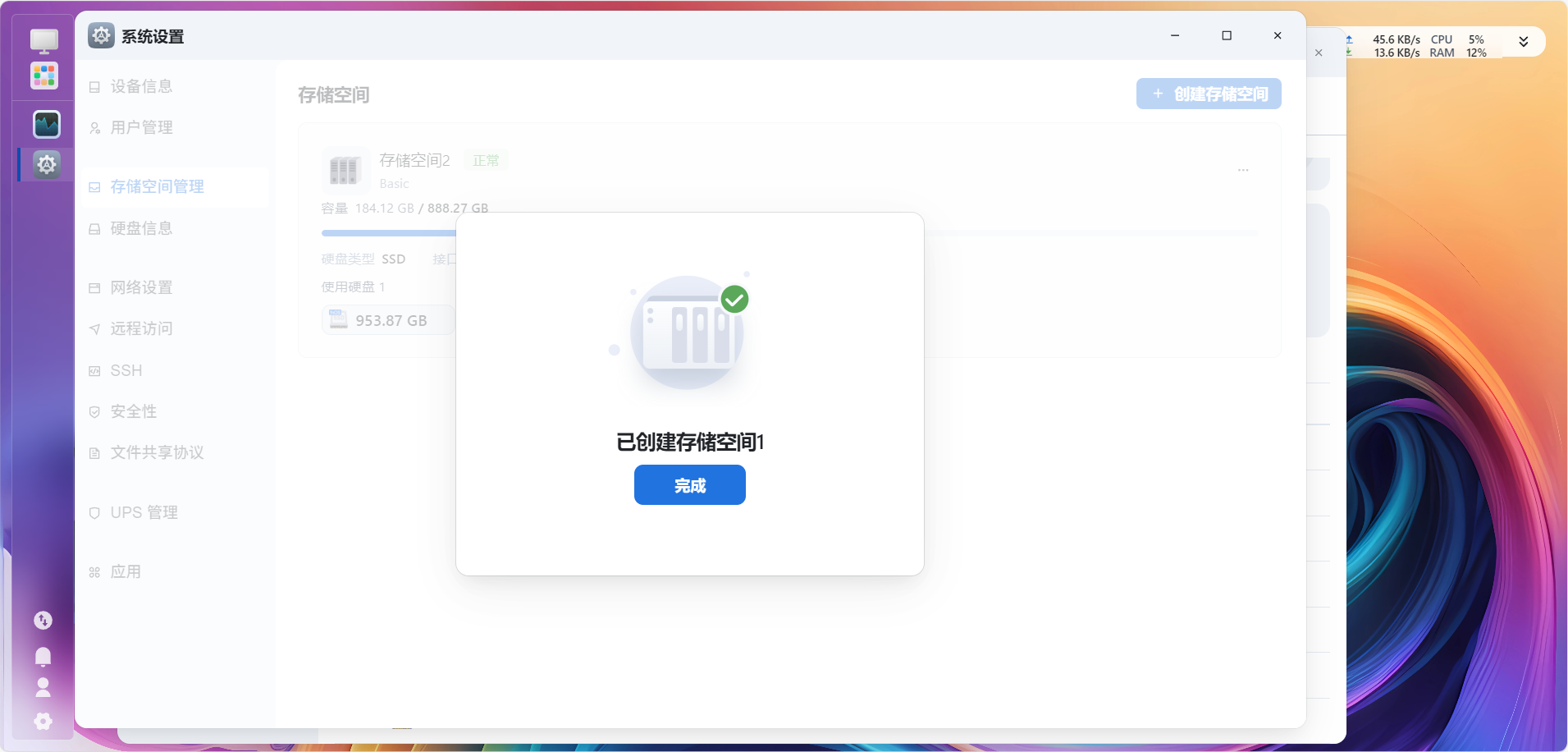
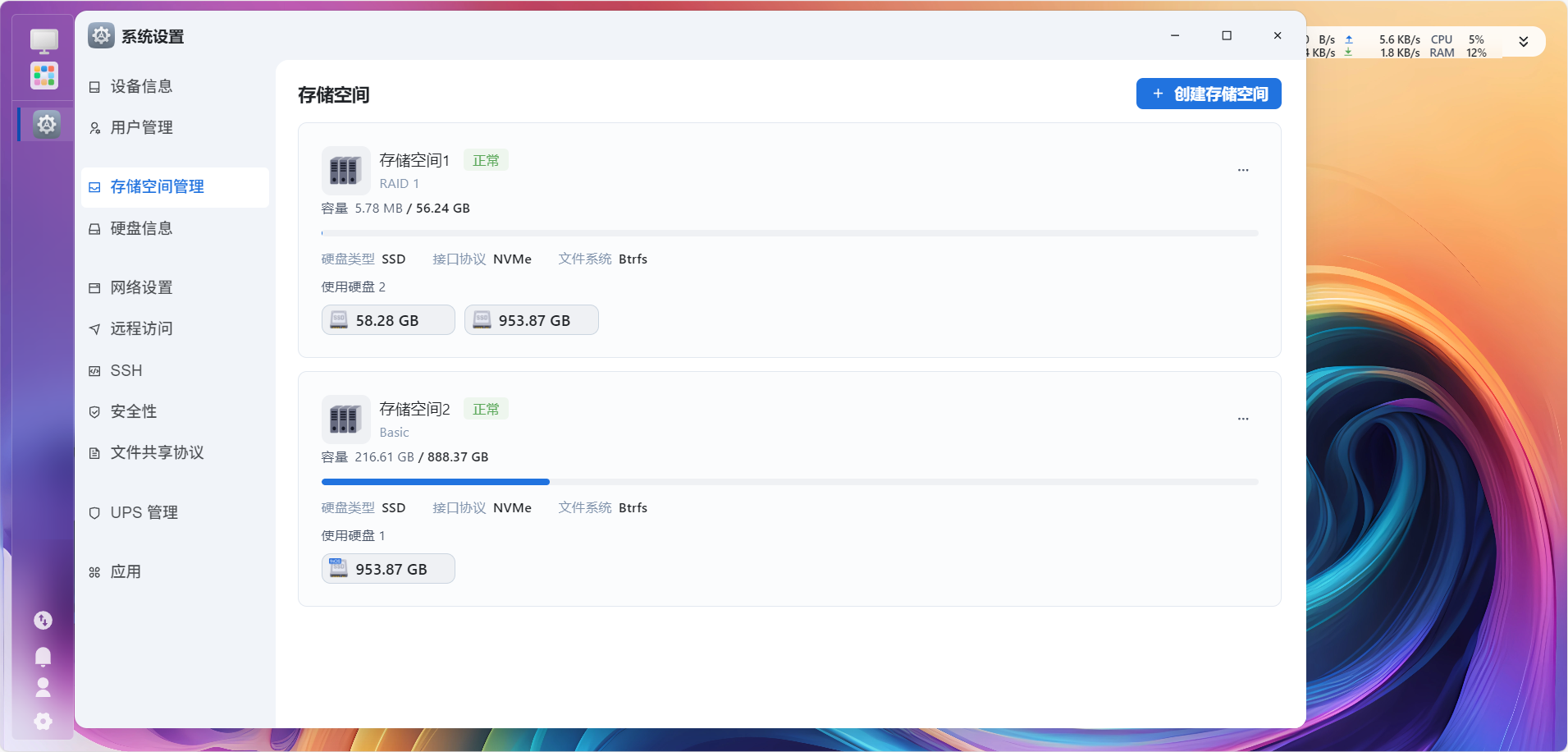
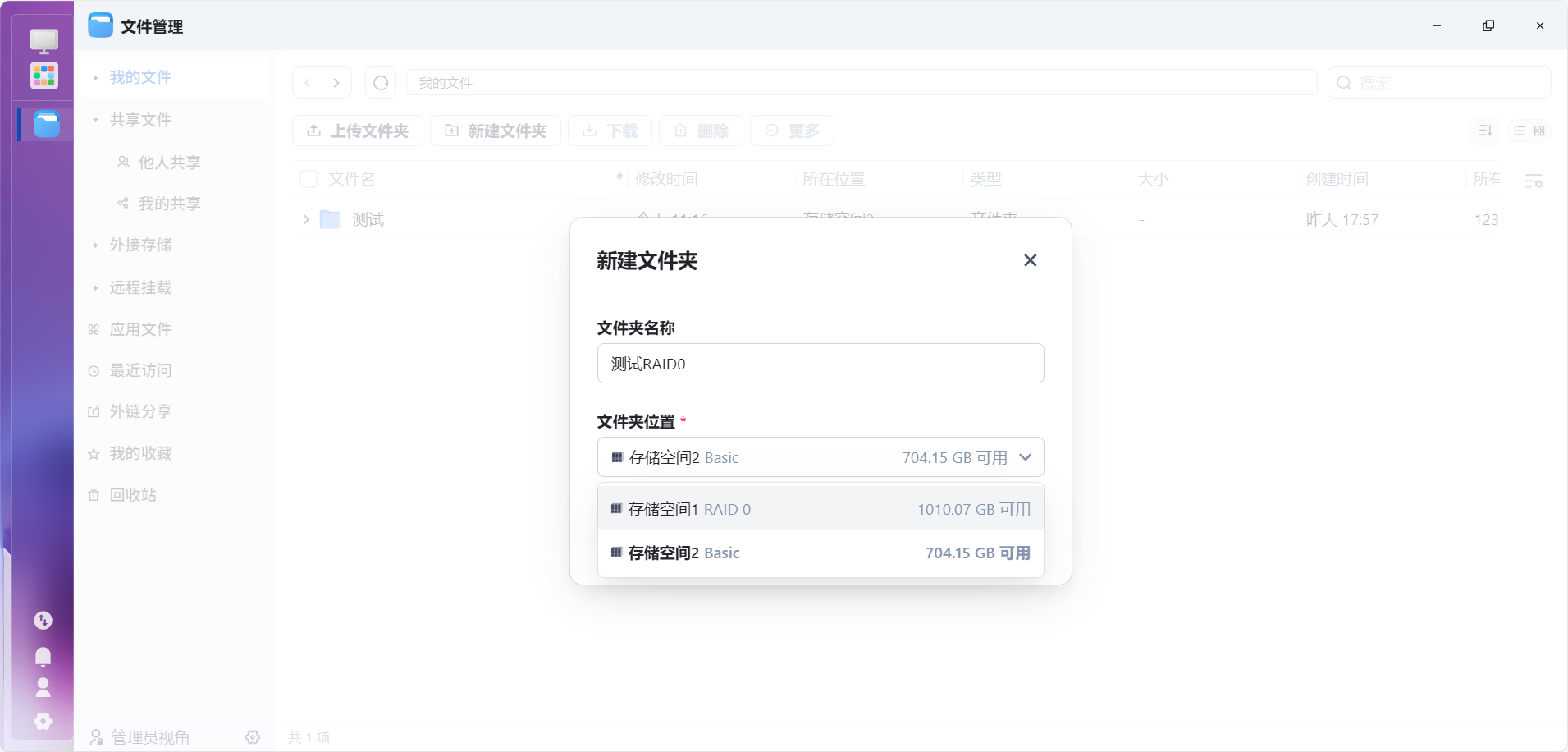
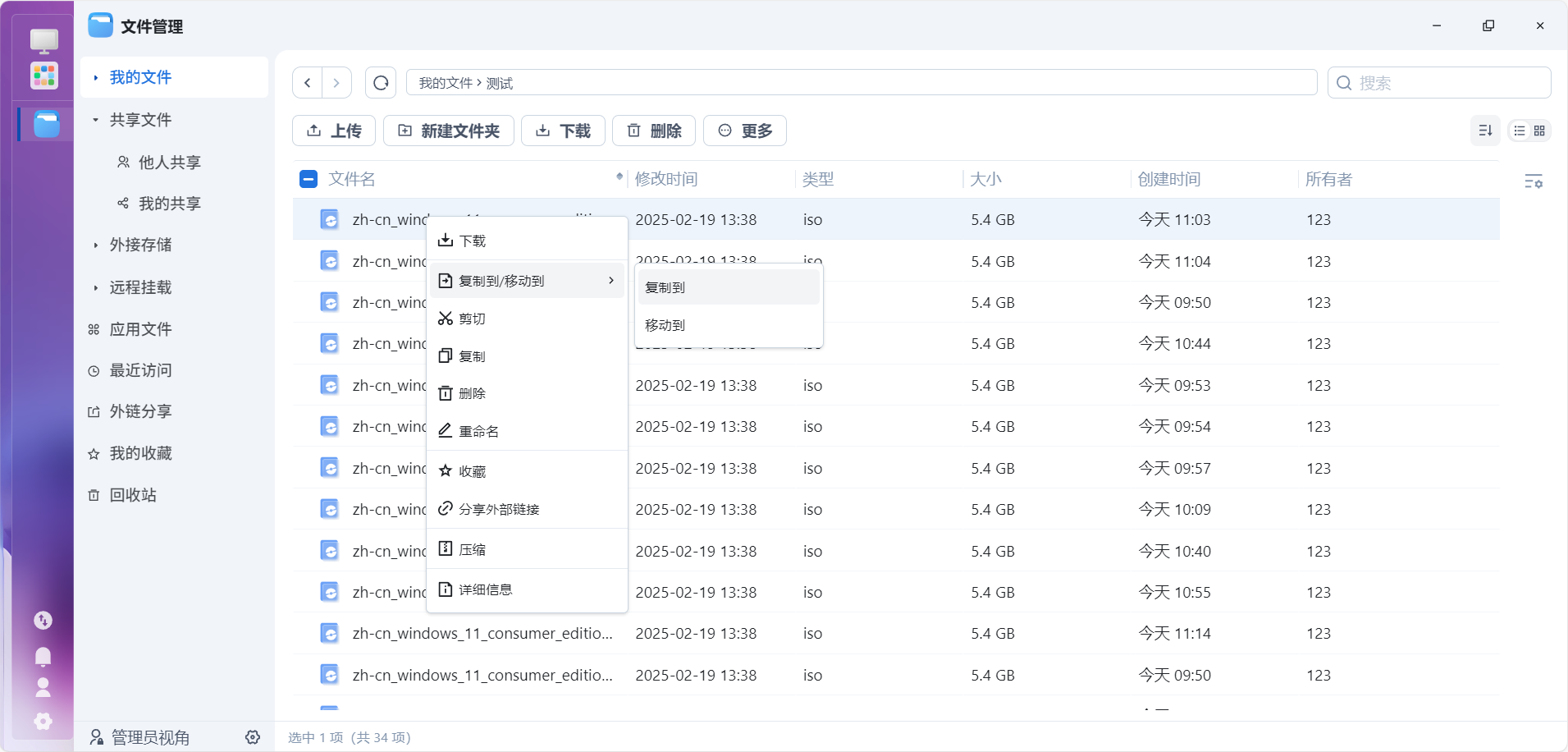
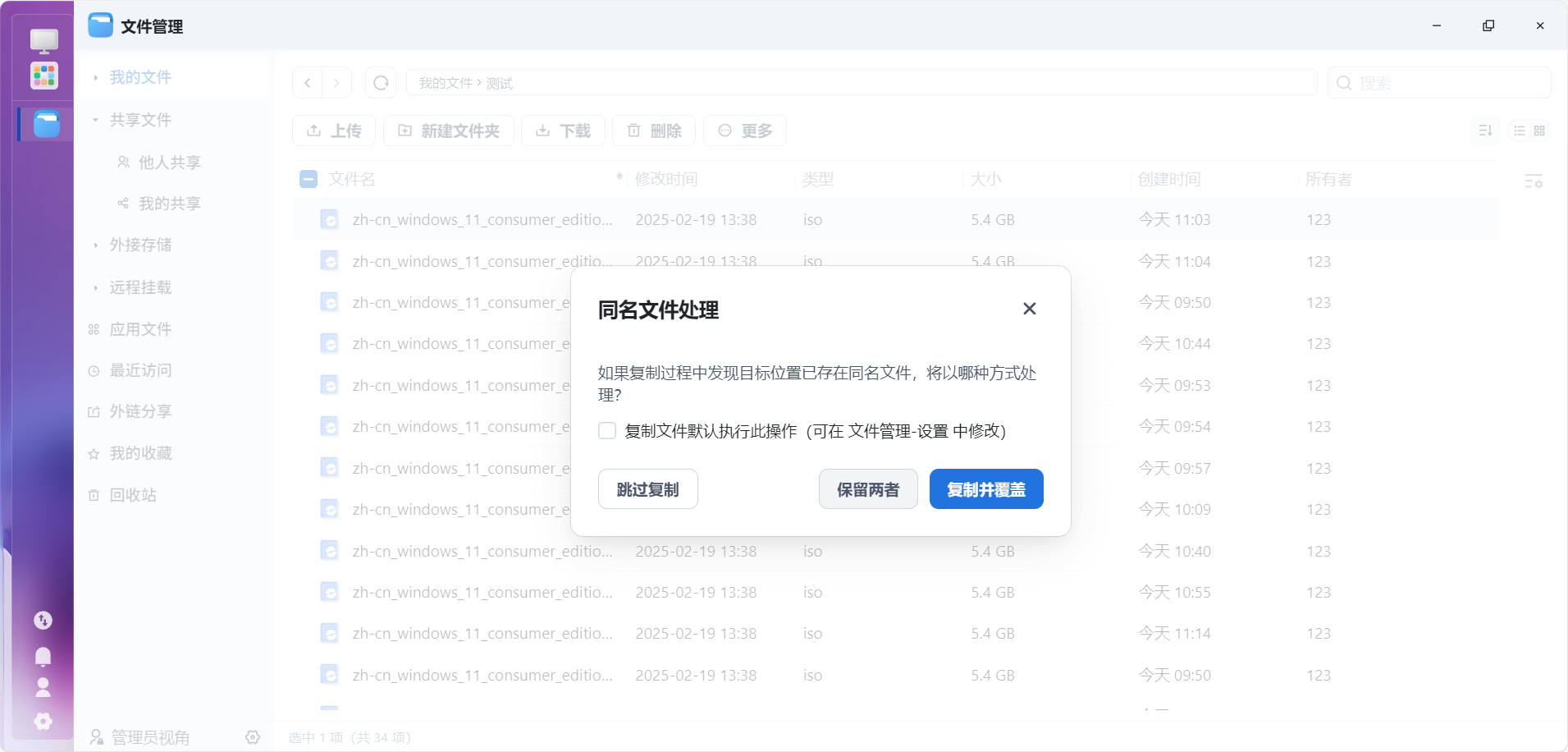
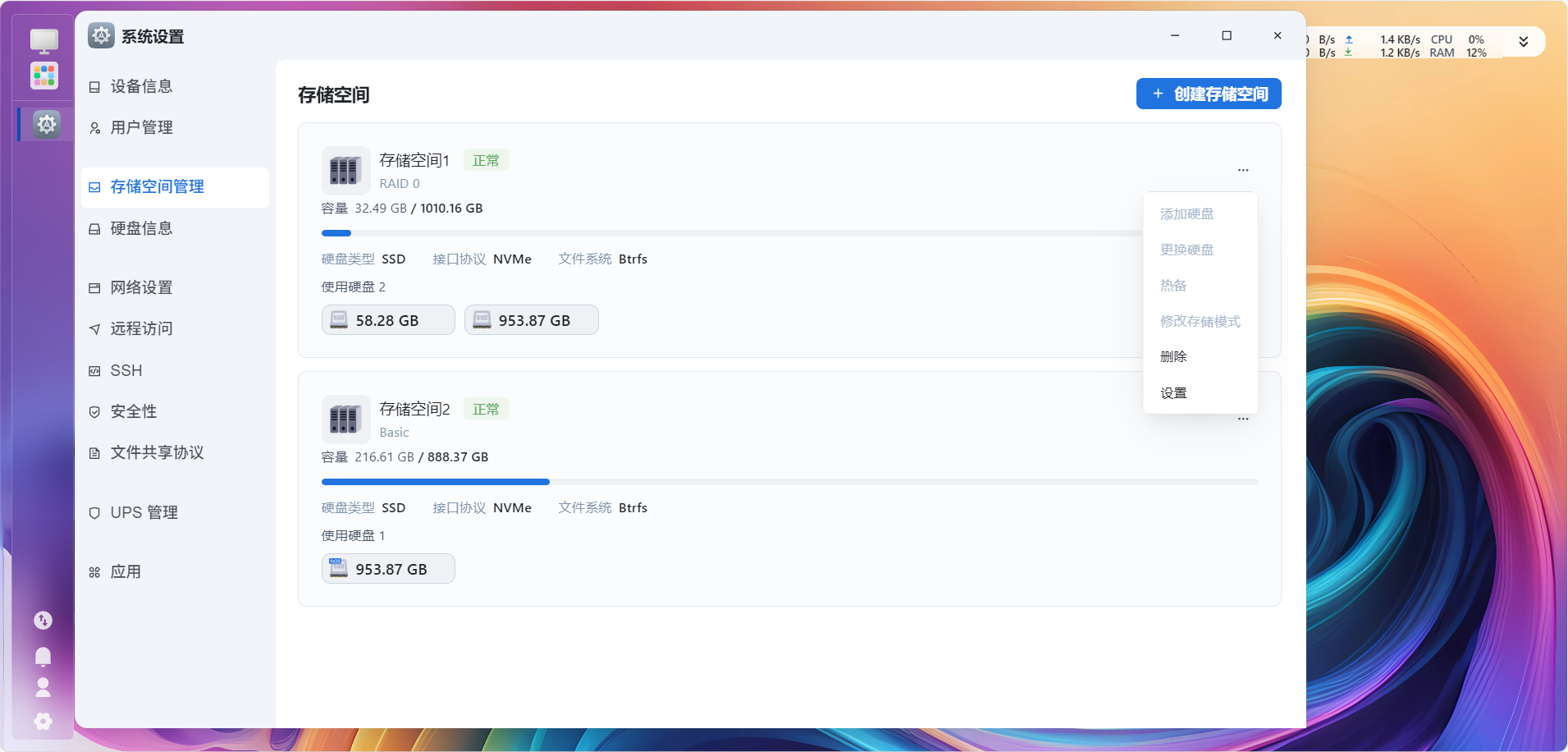
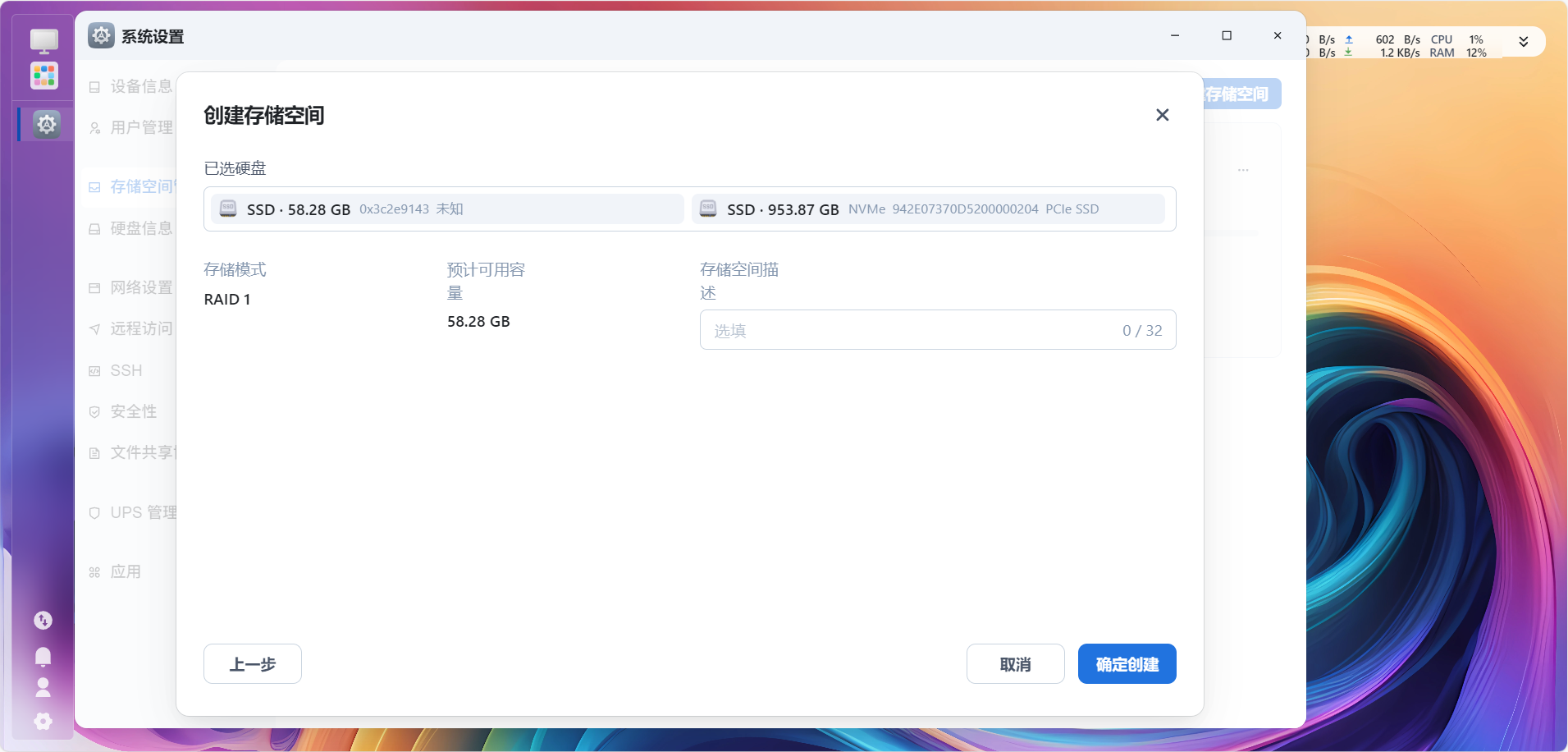
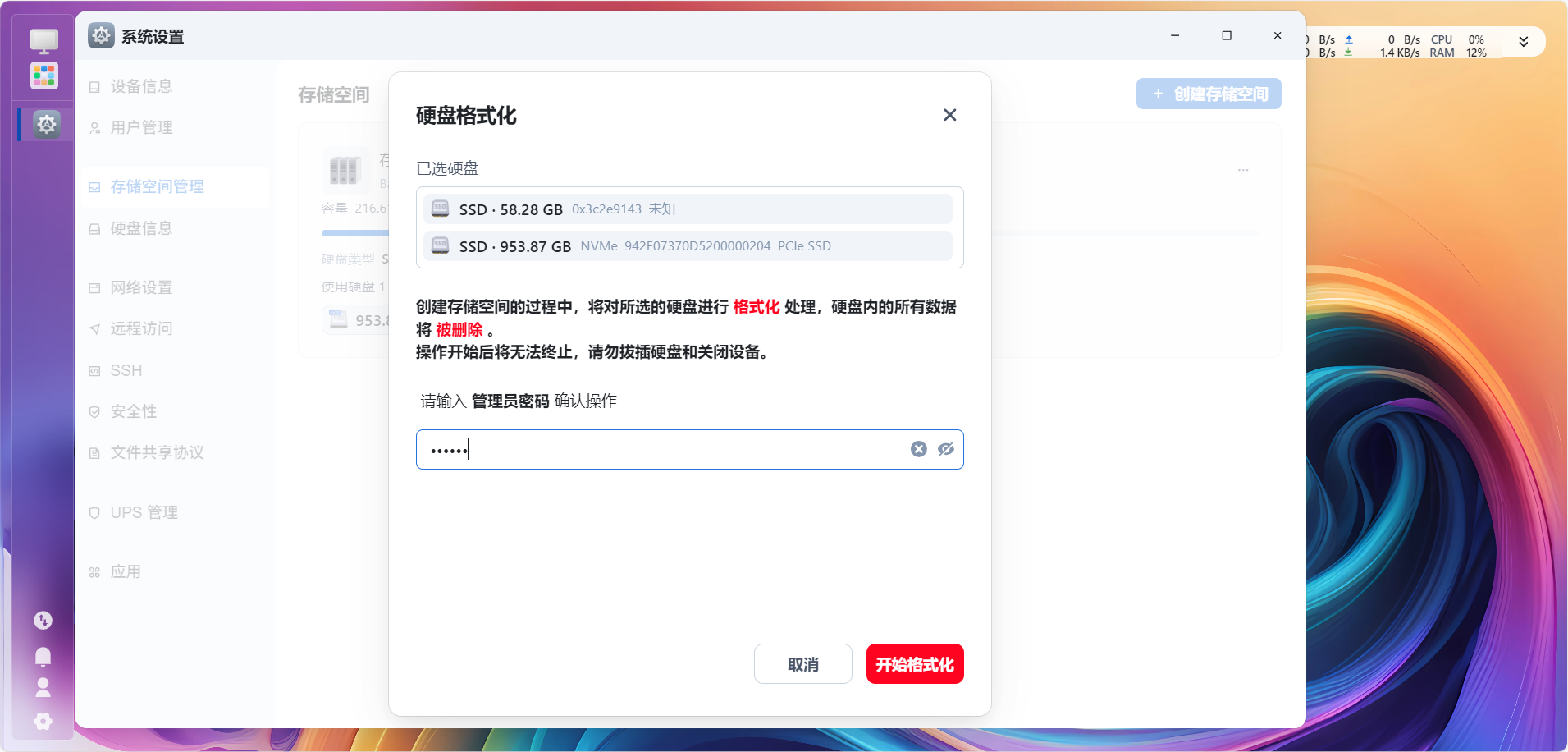
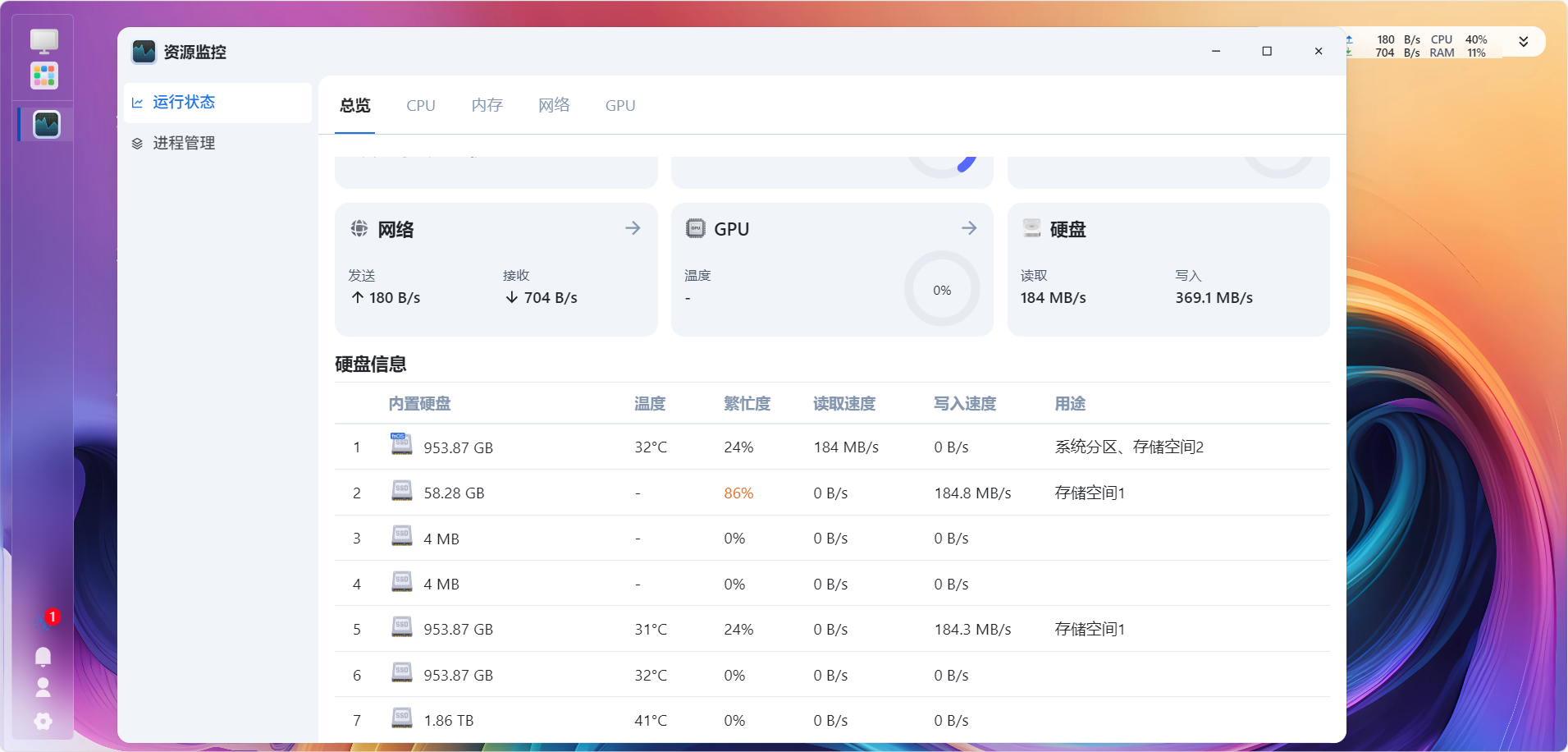
No Comments